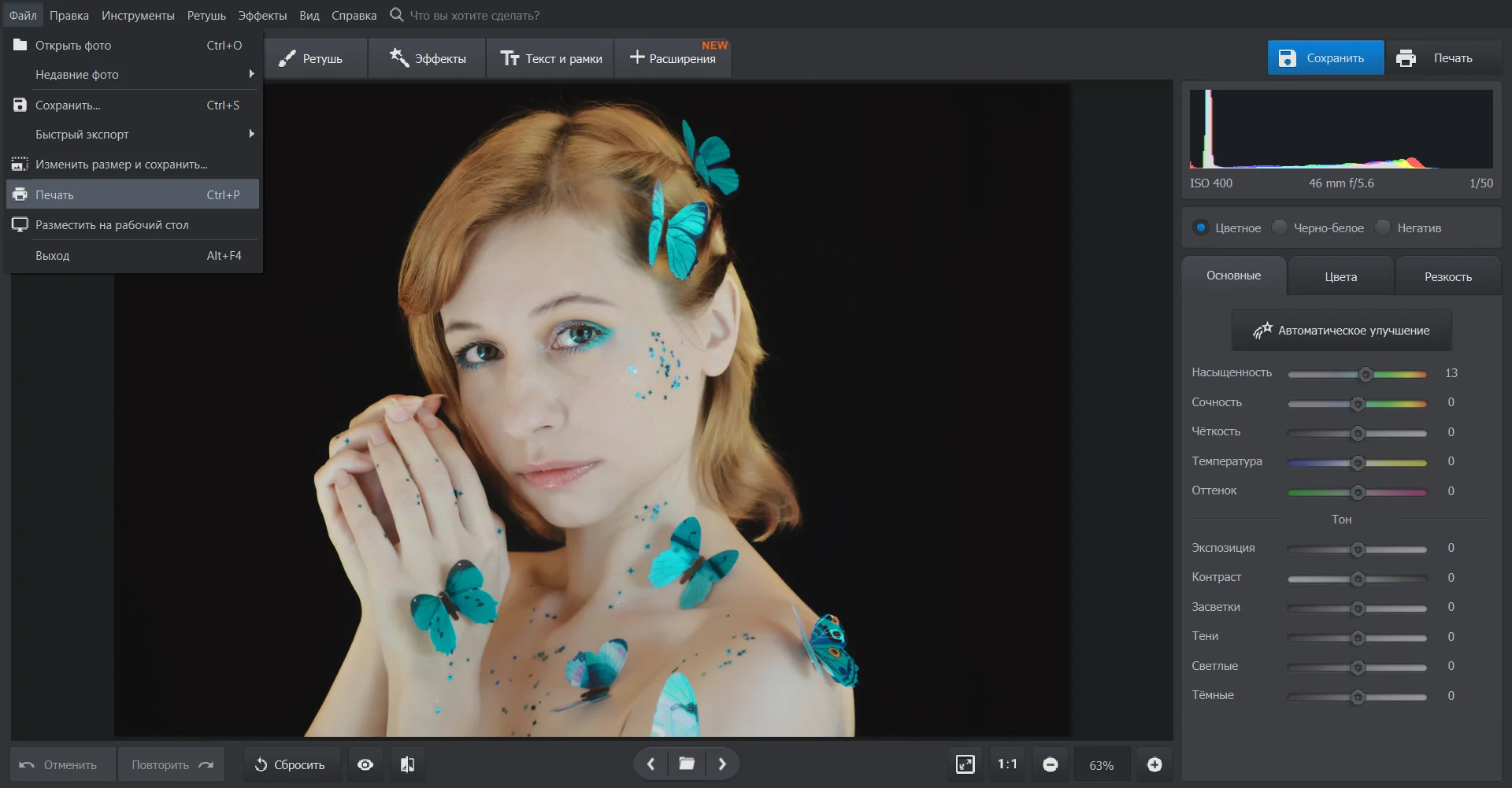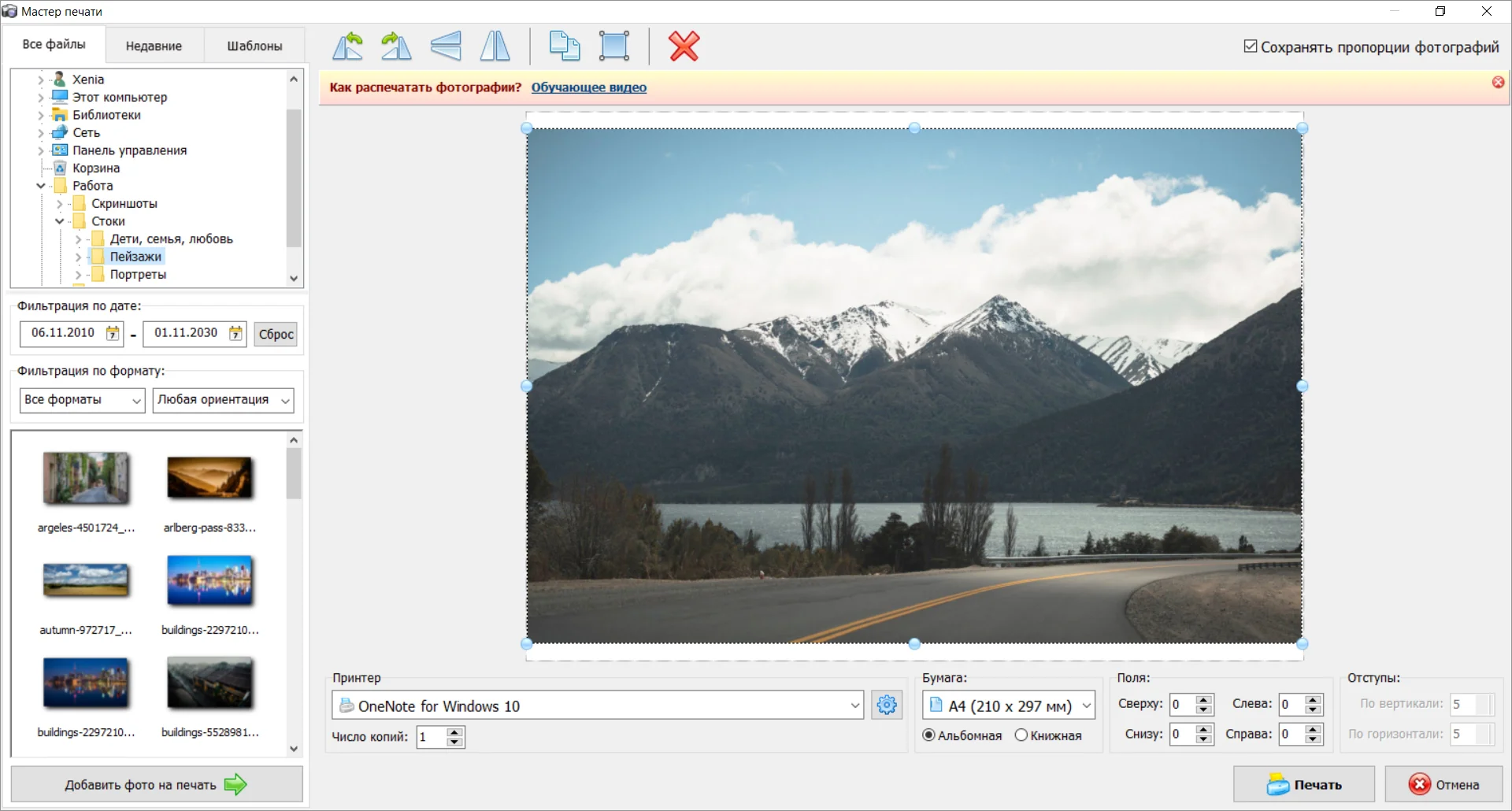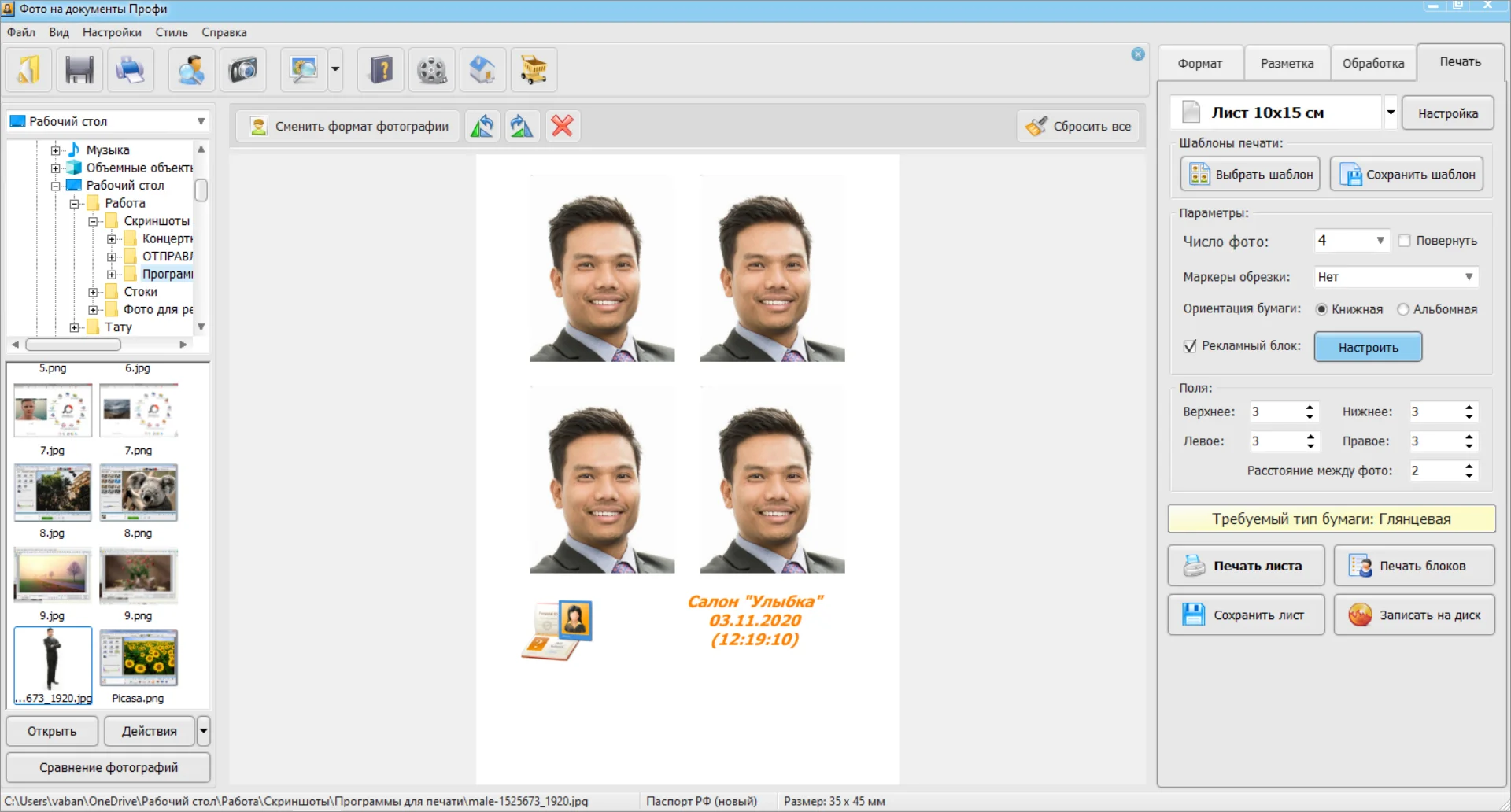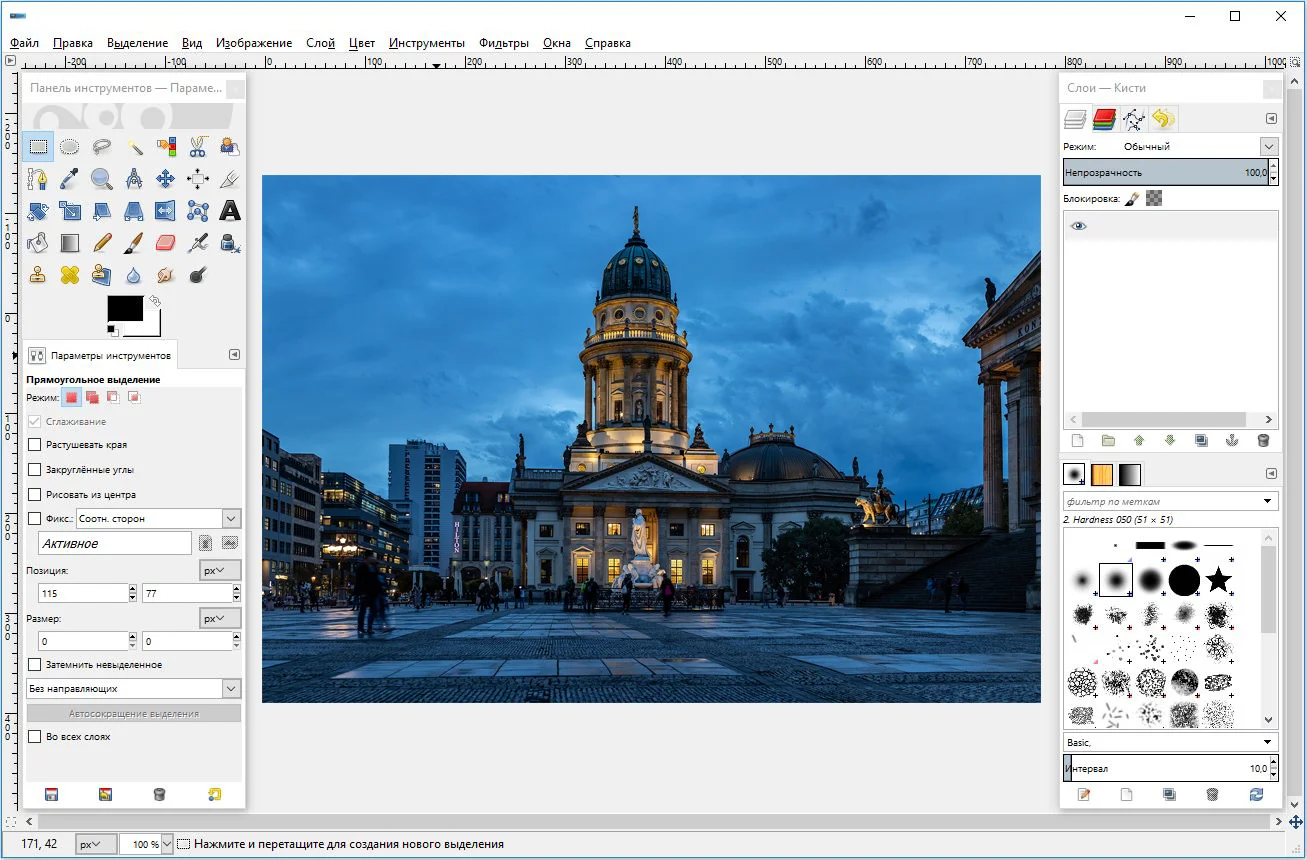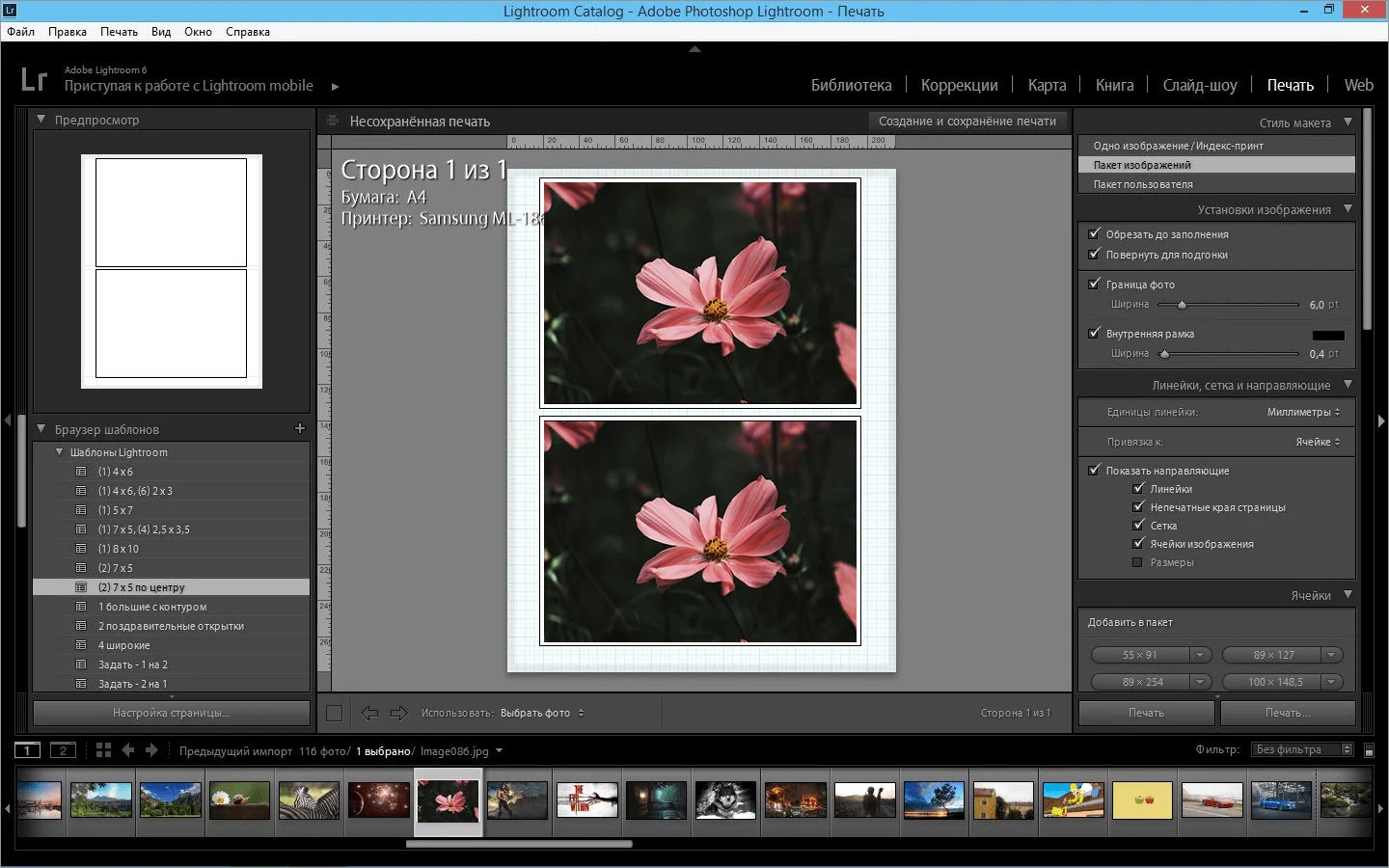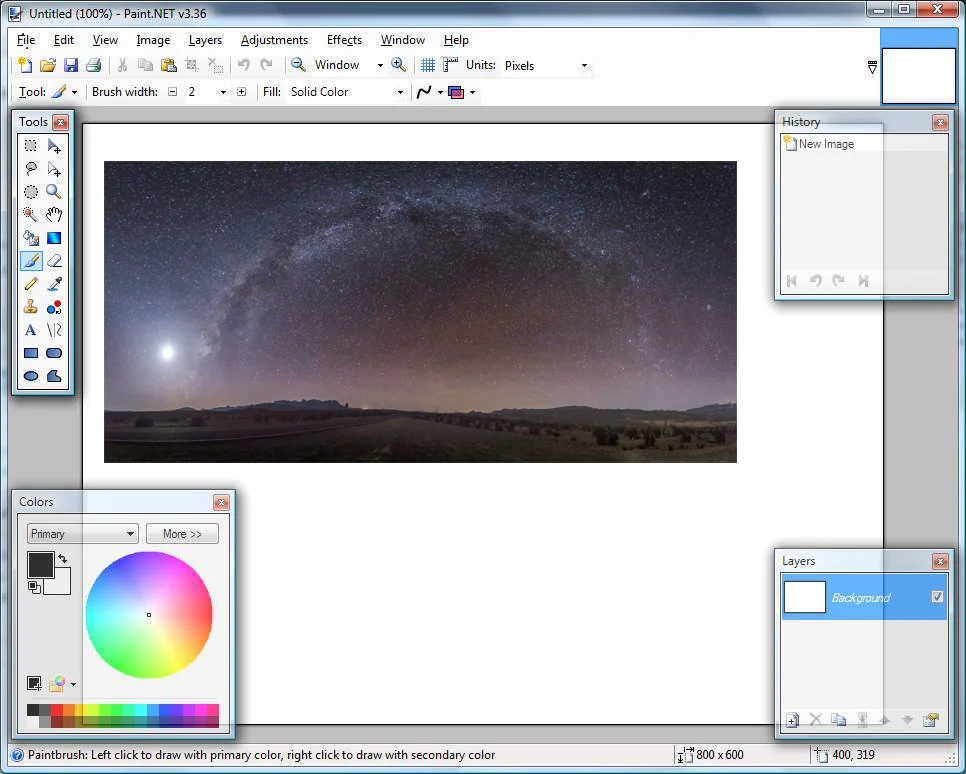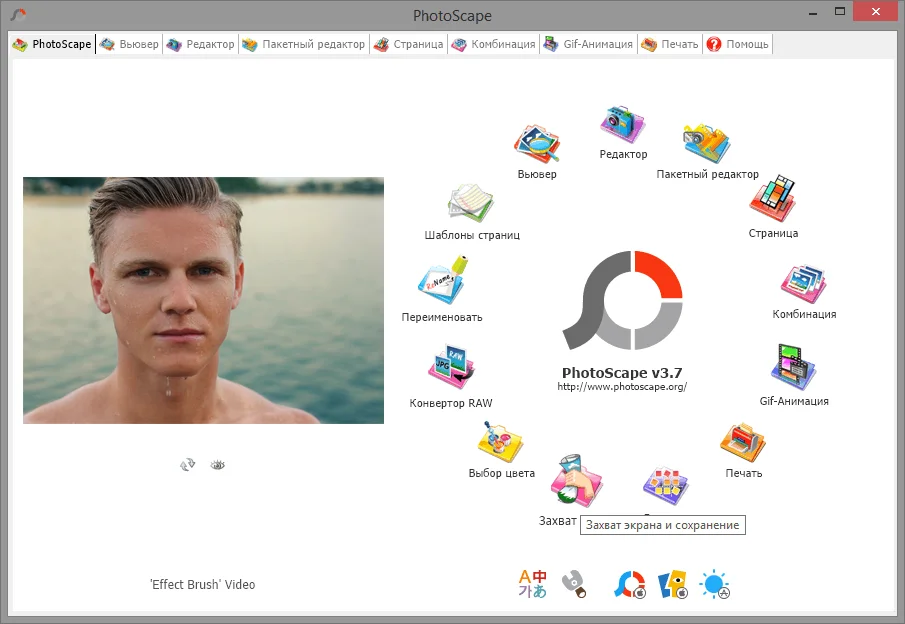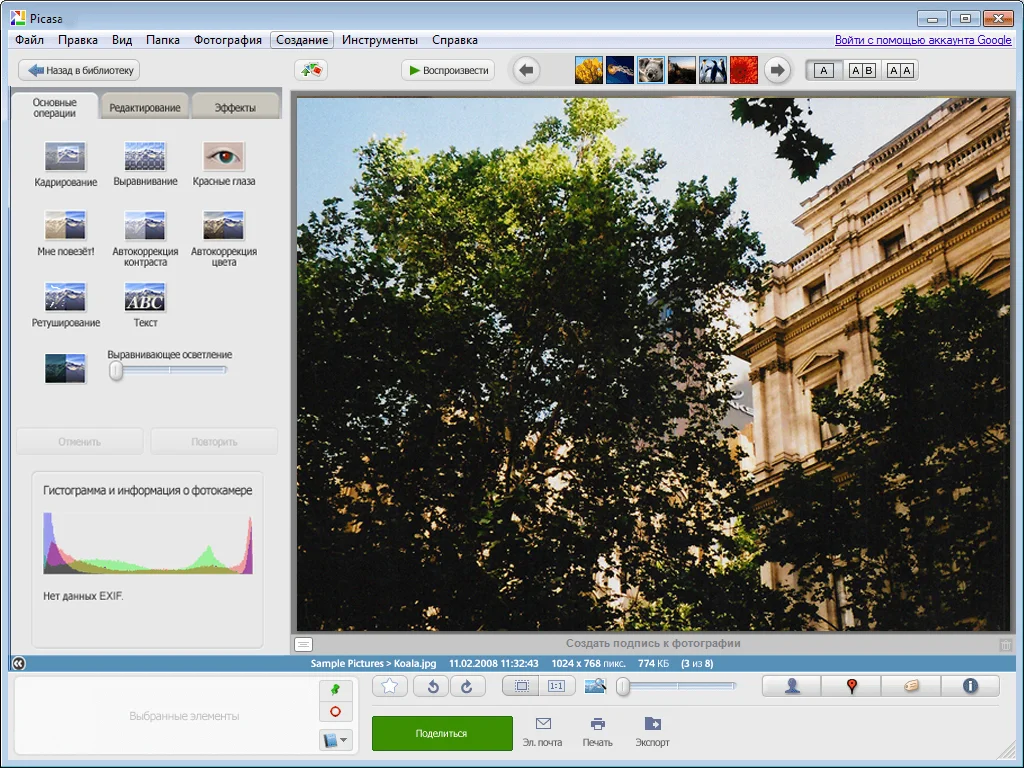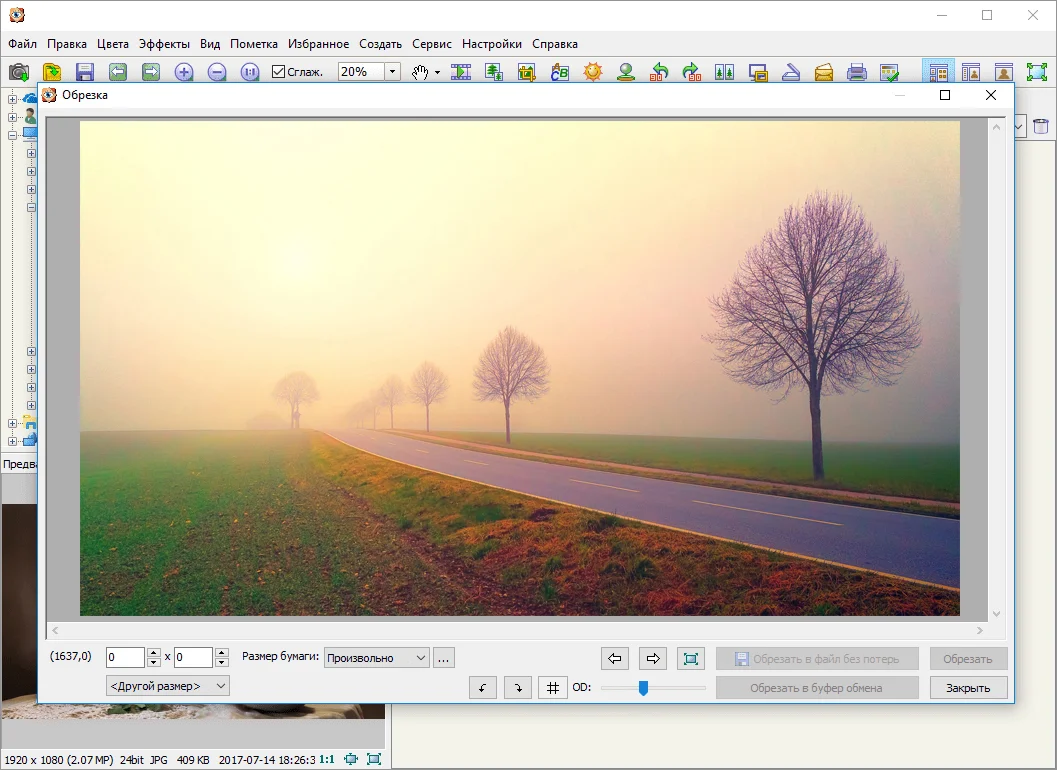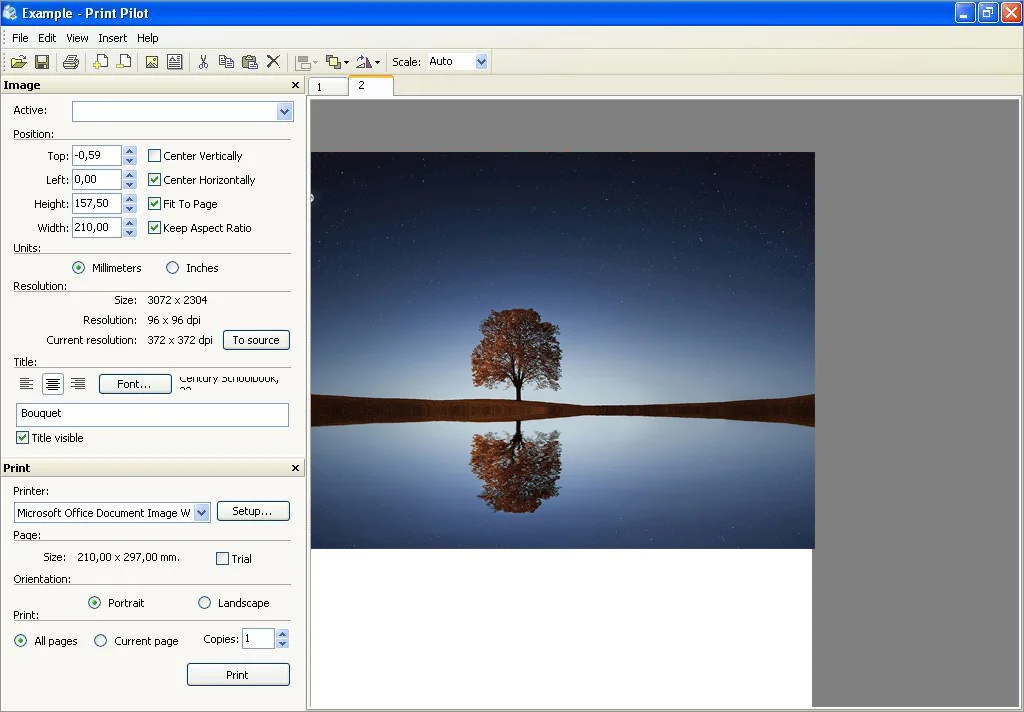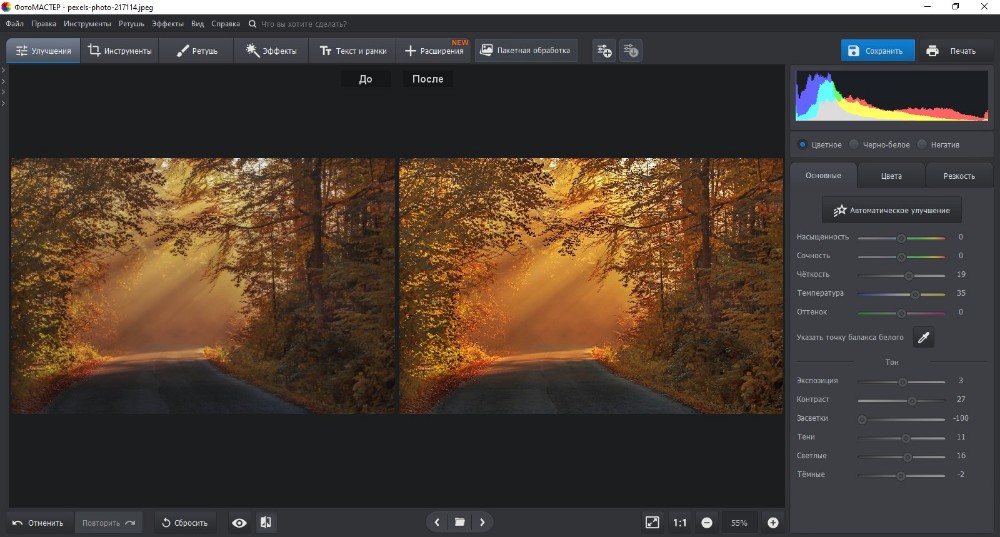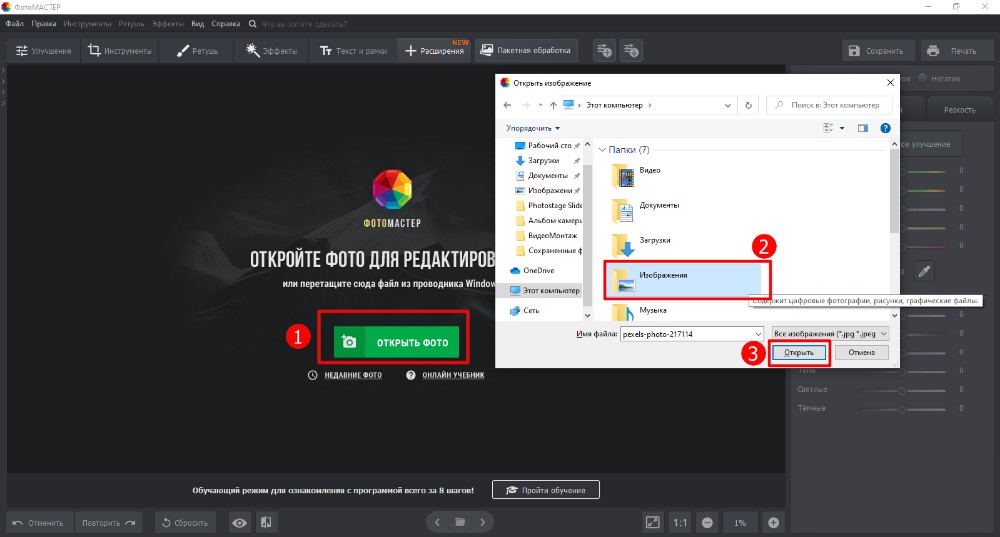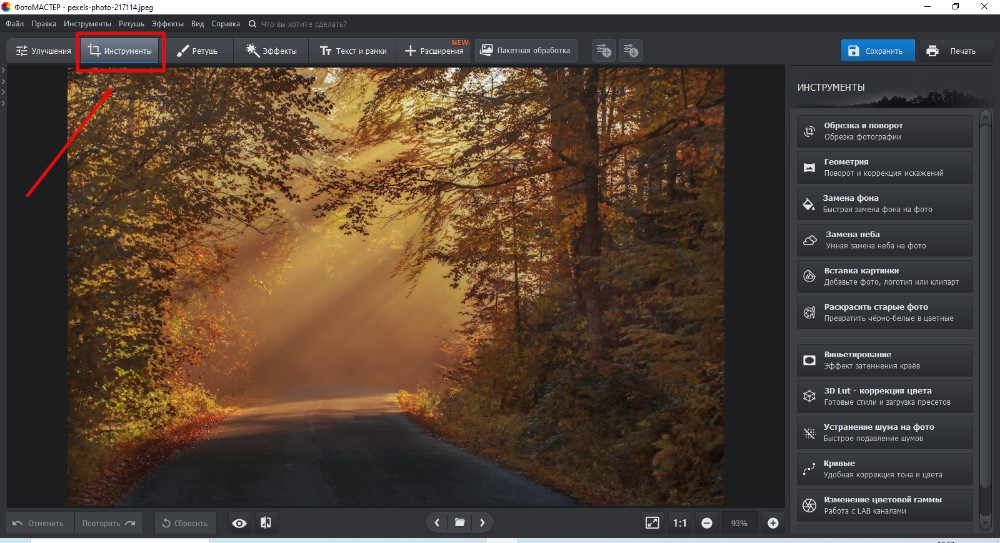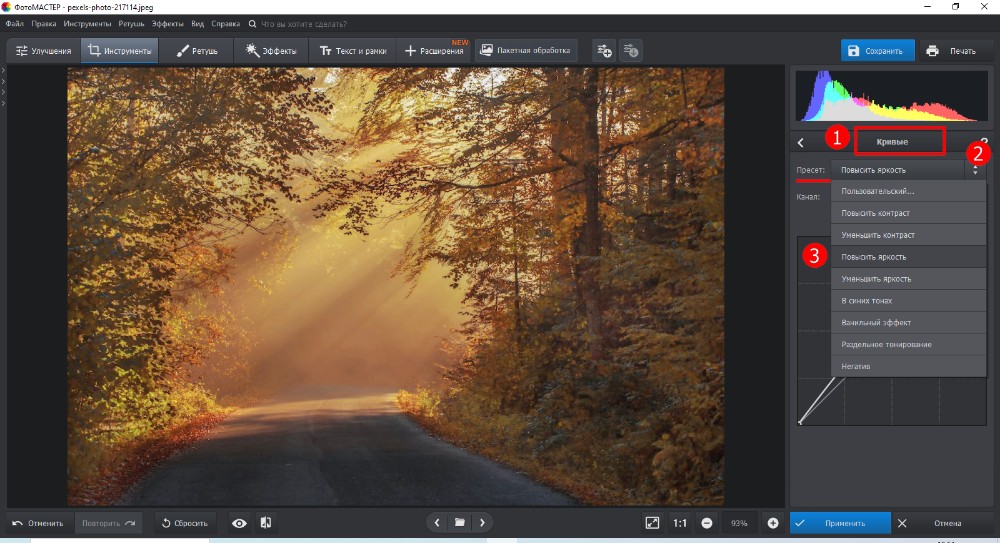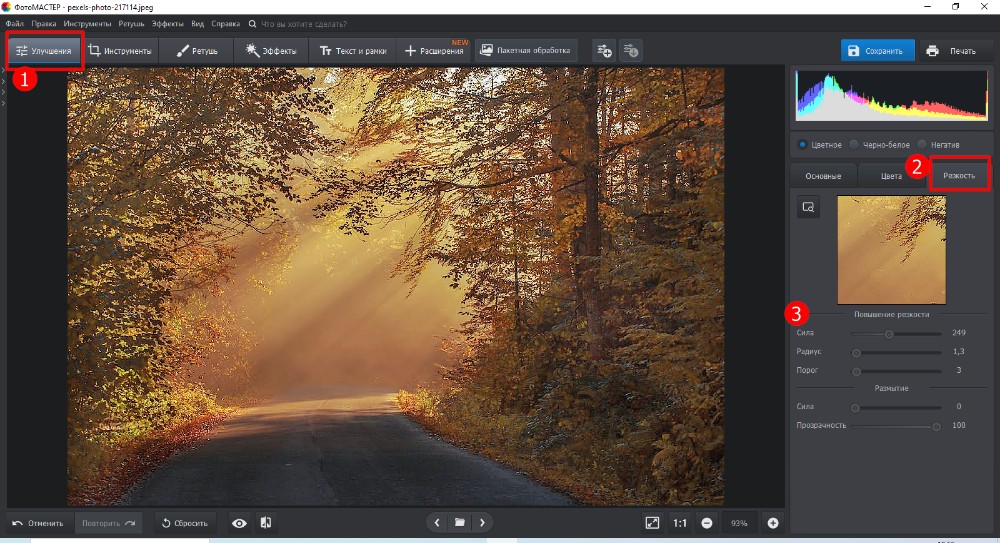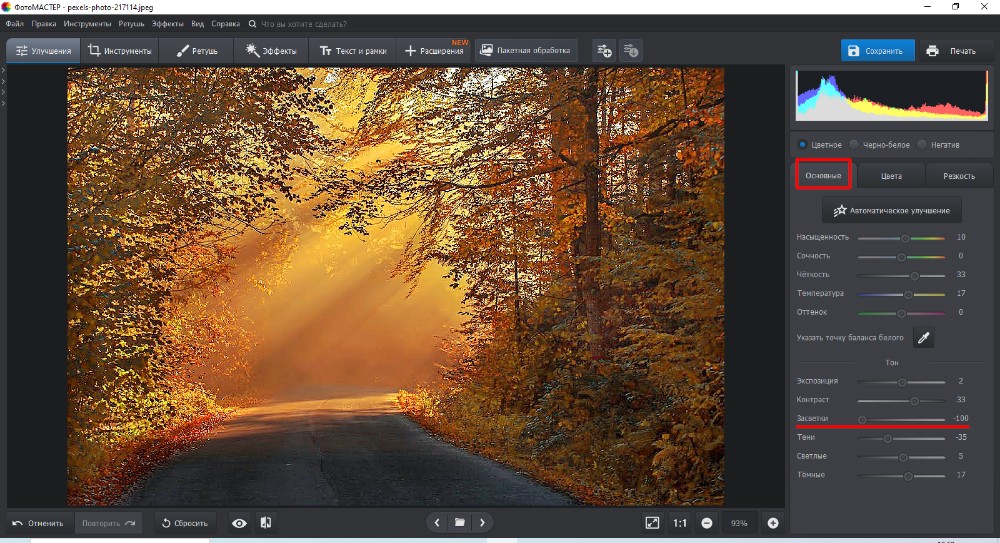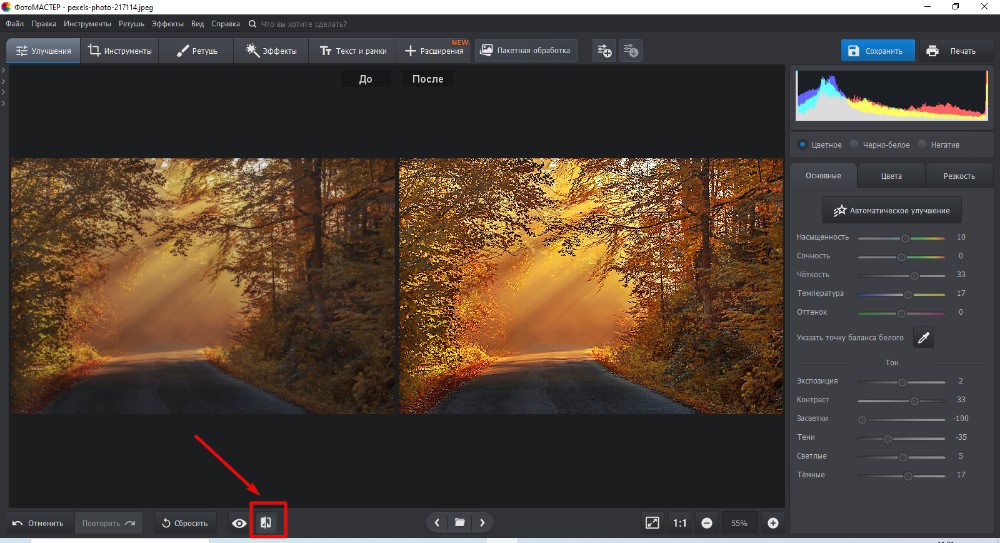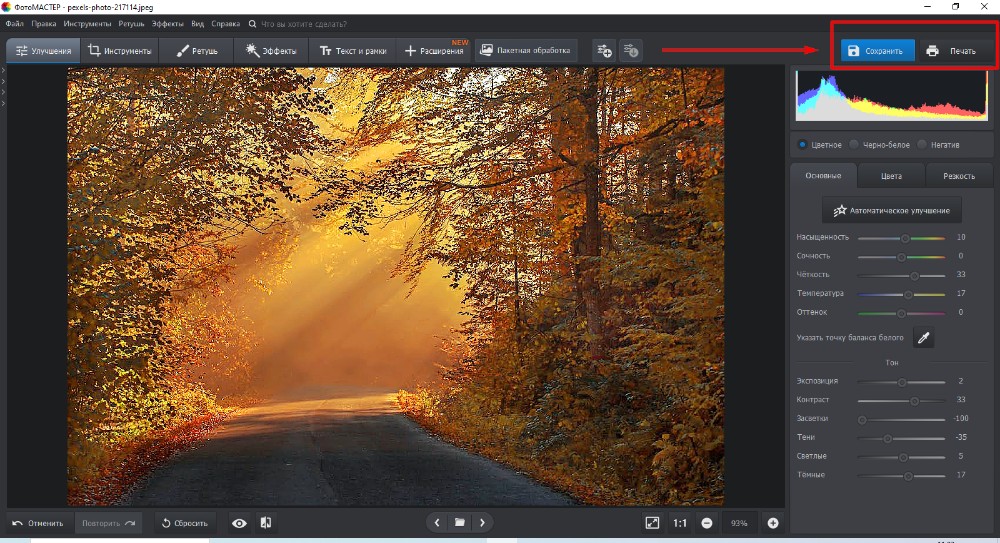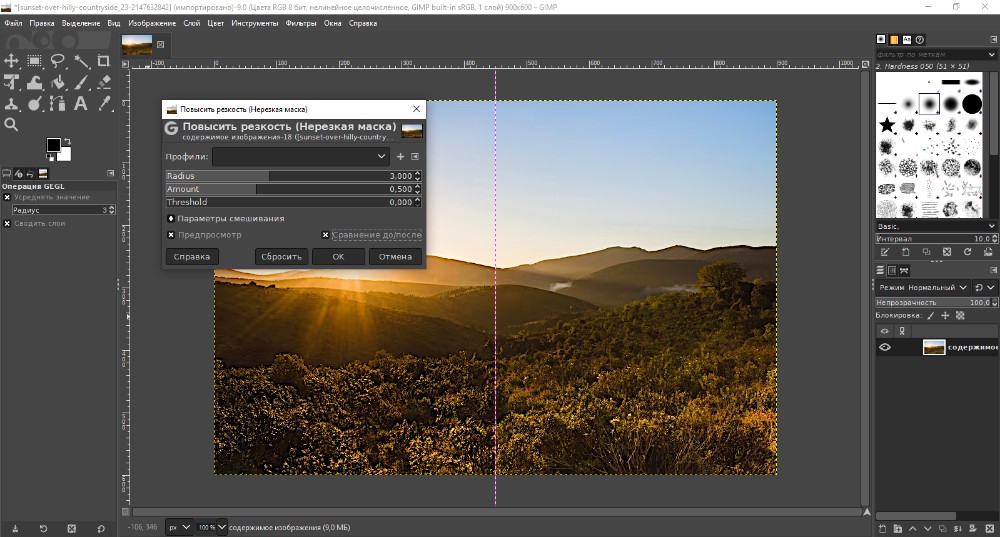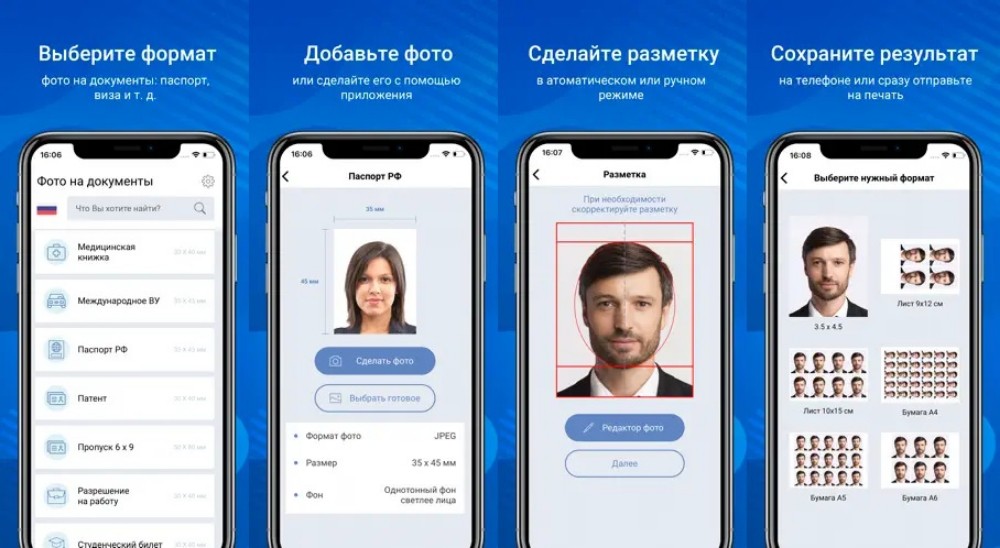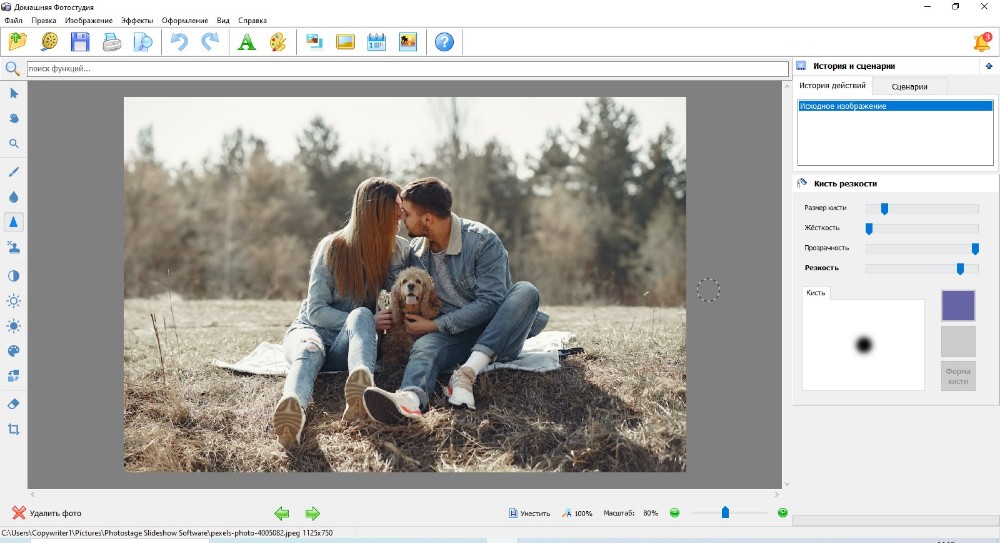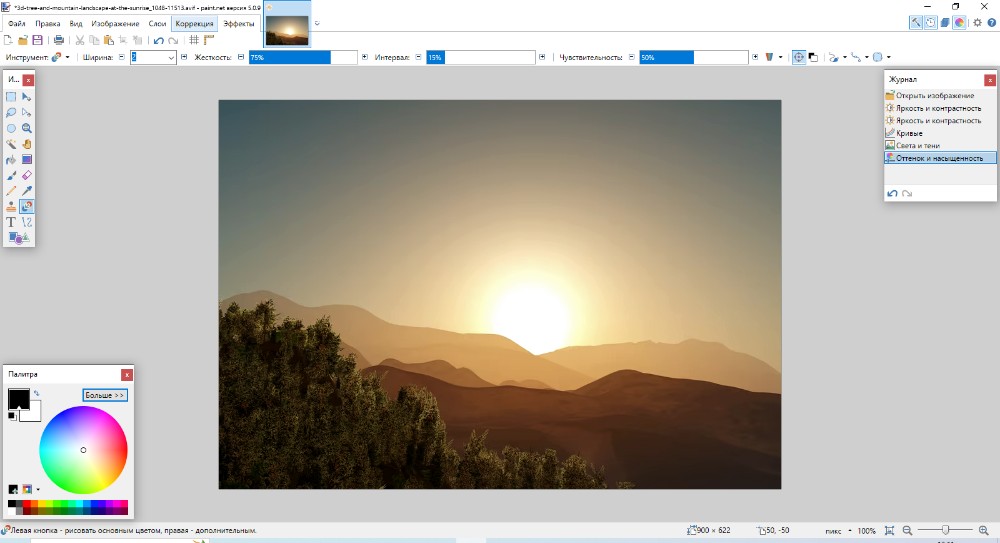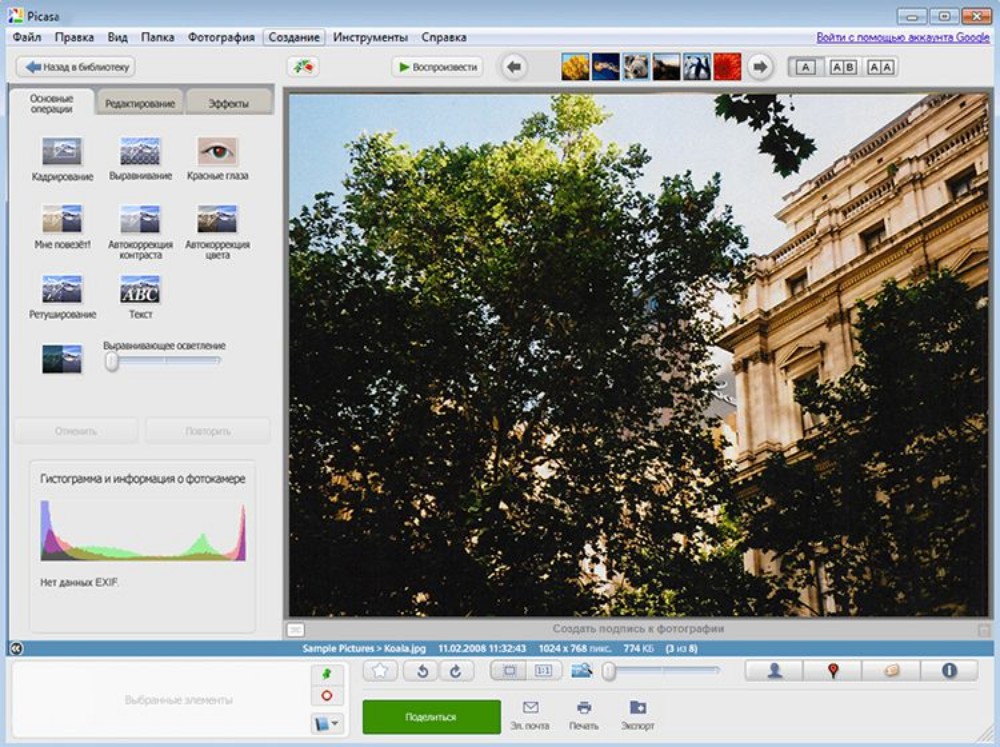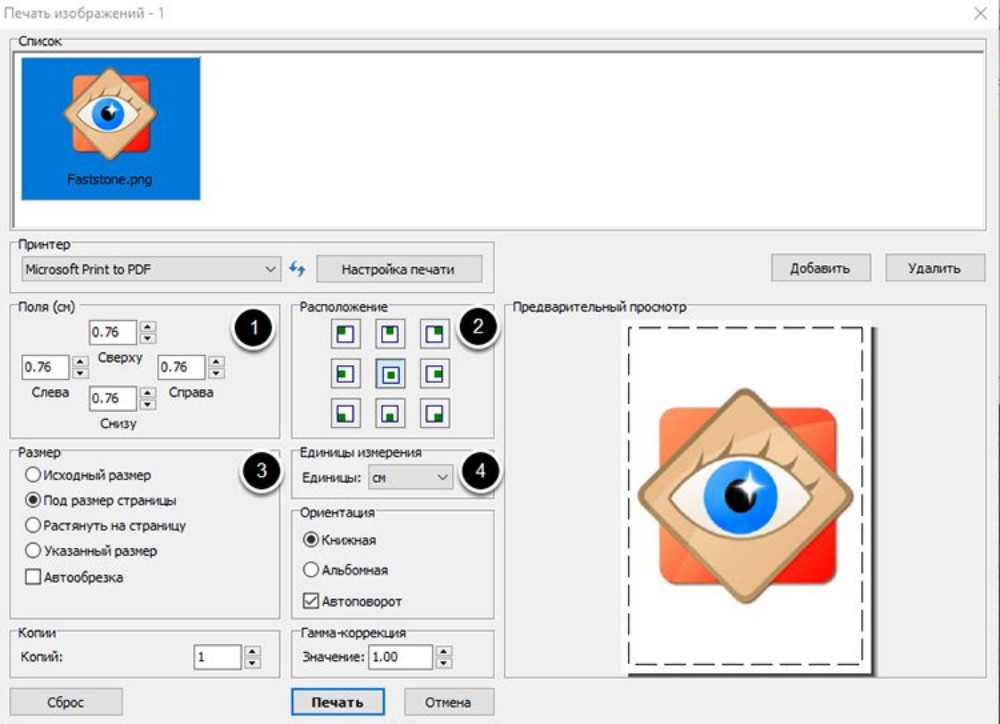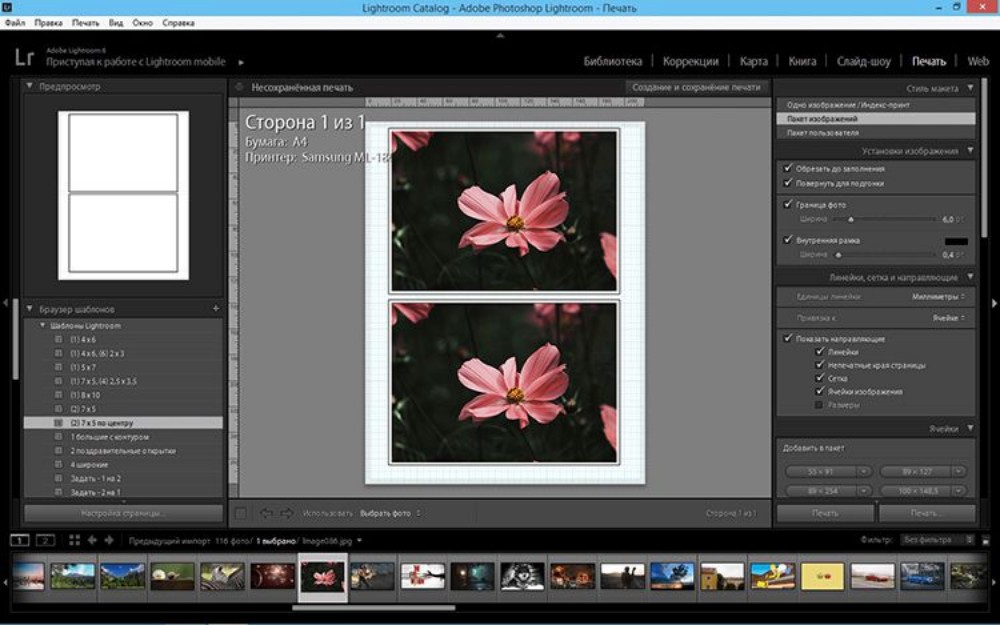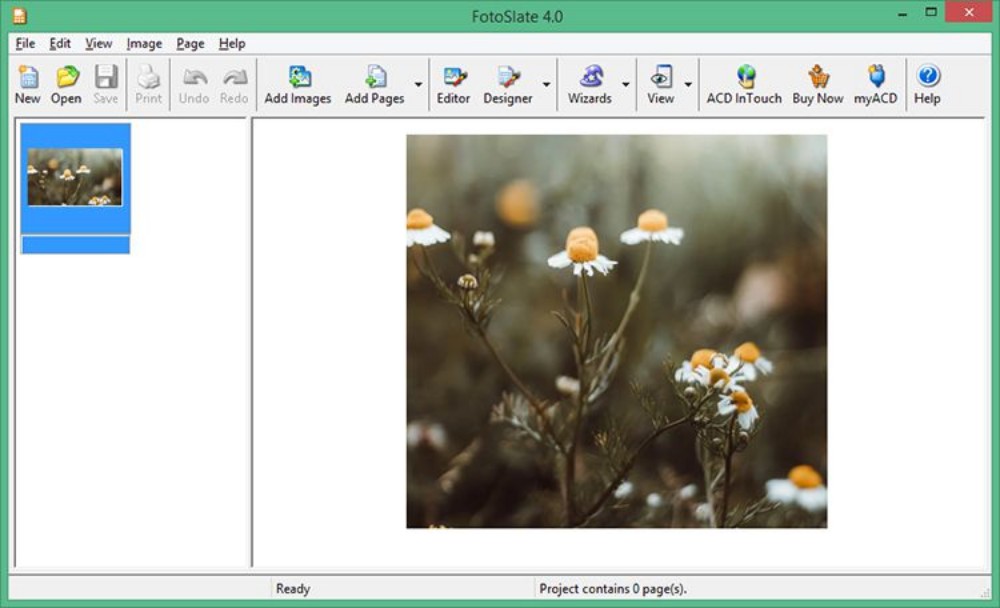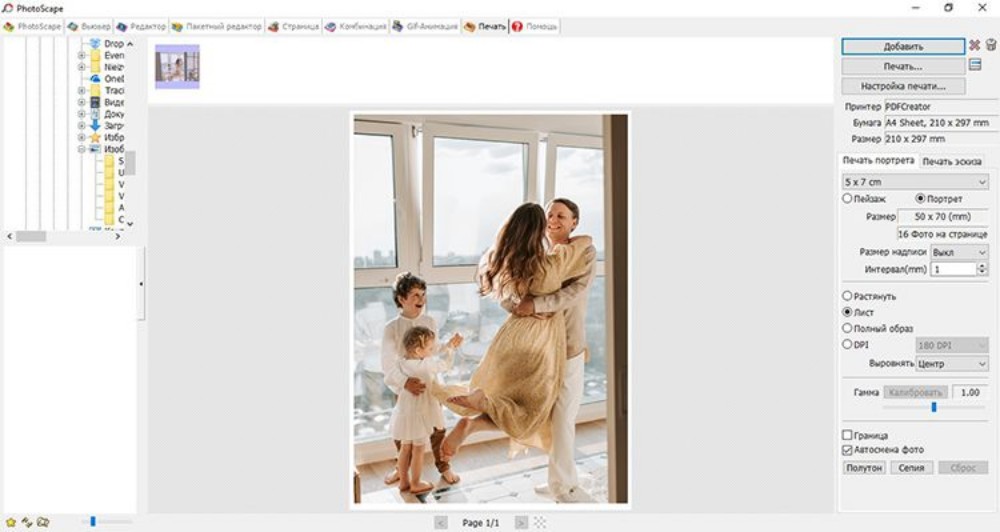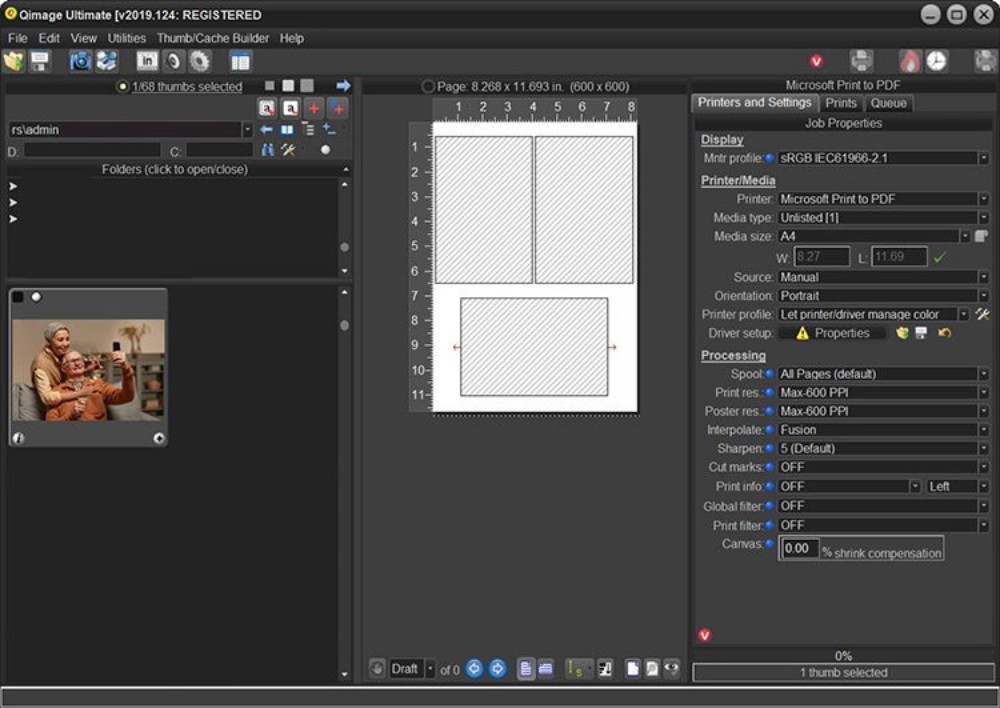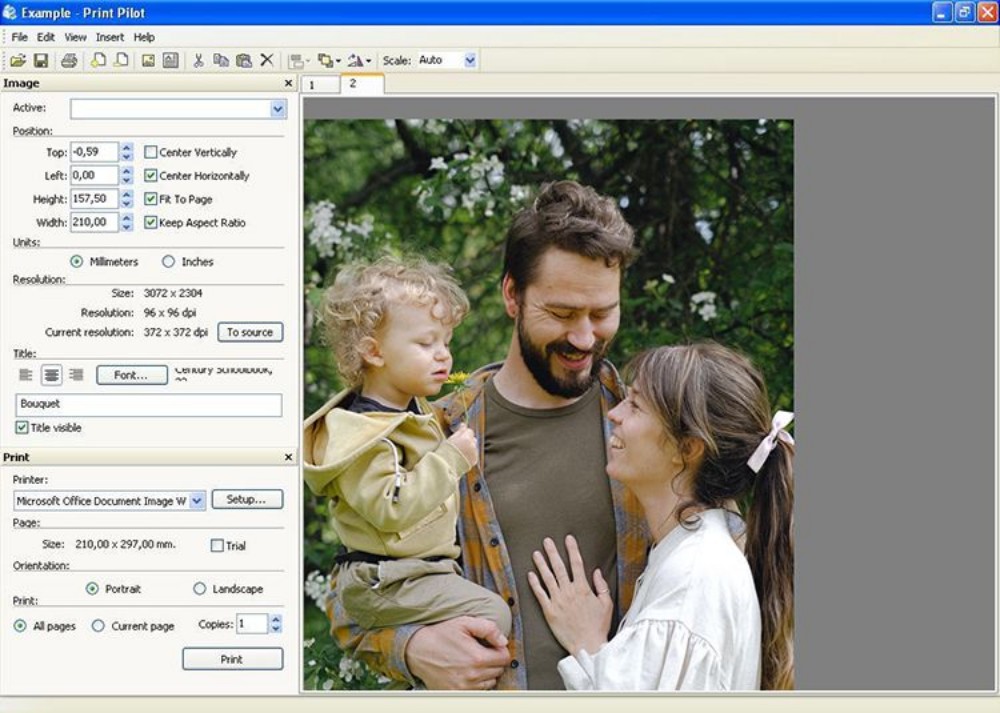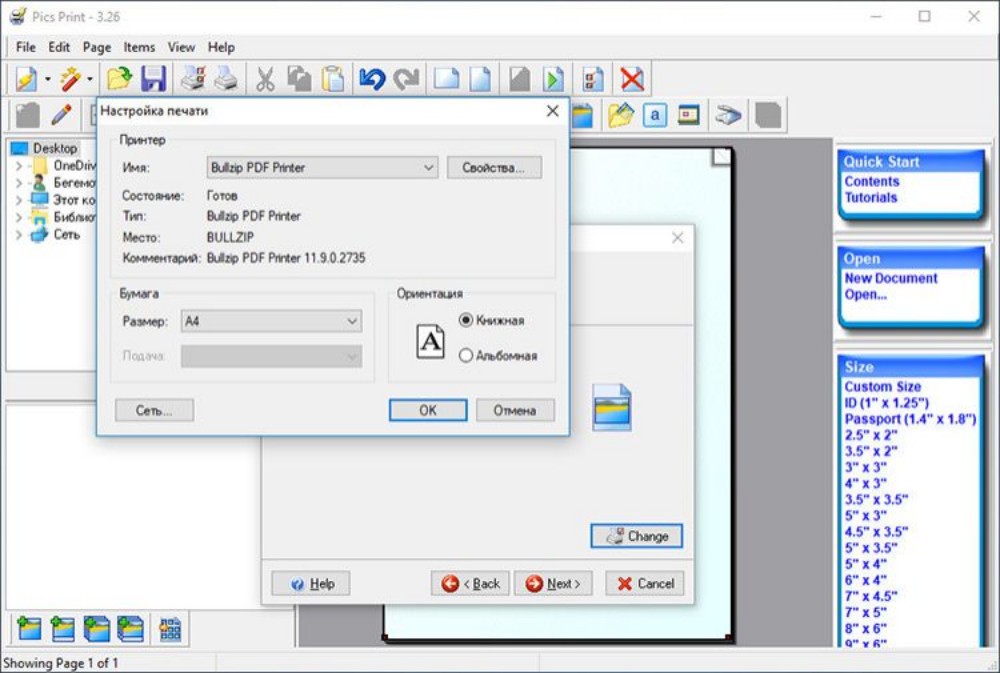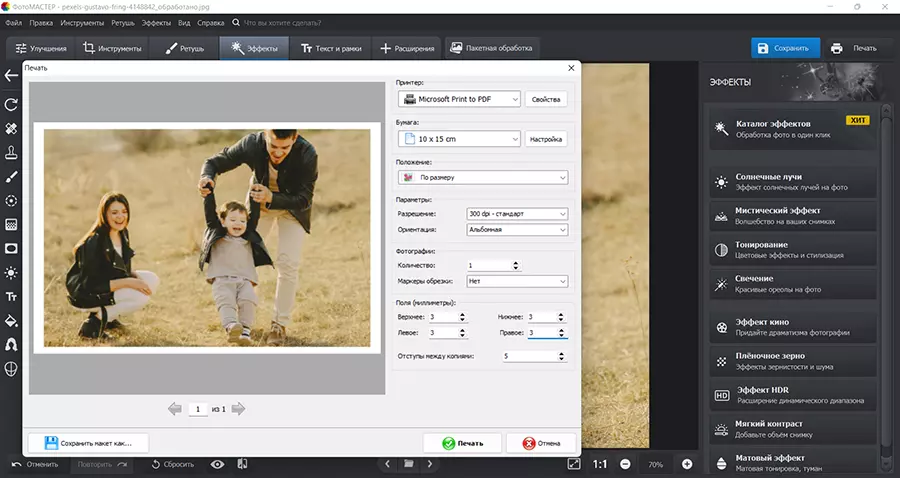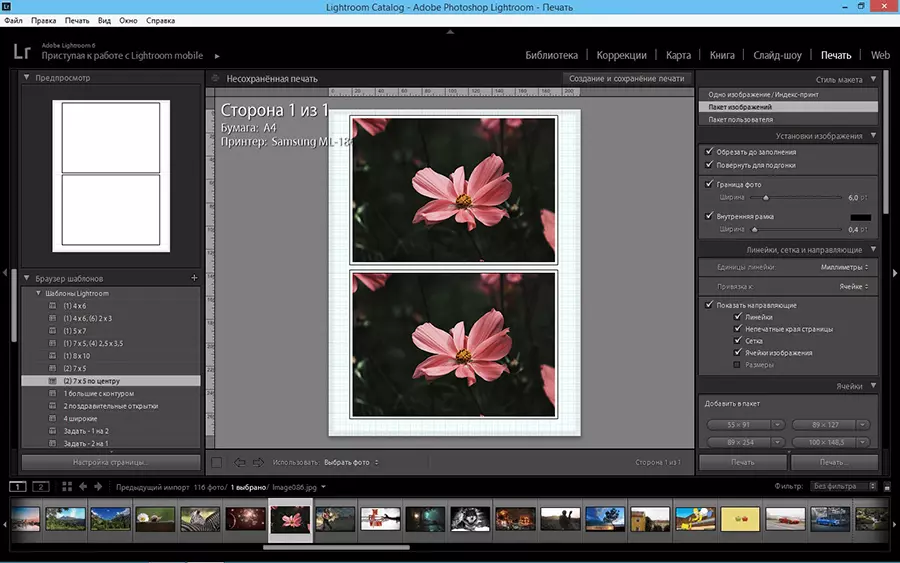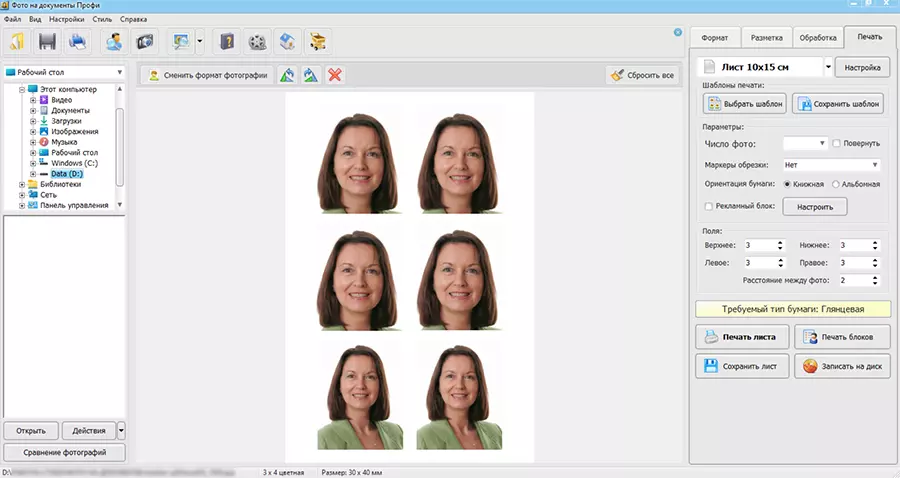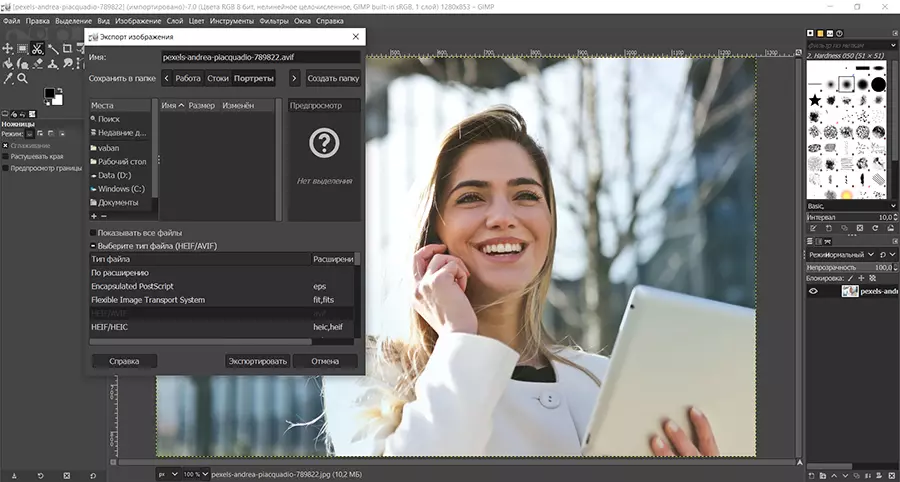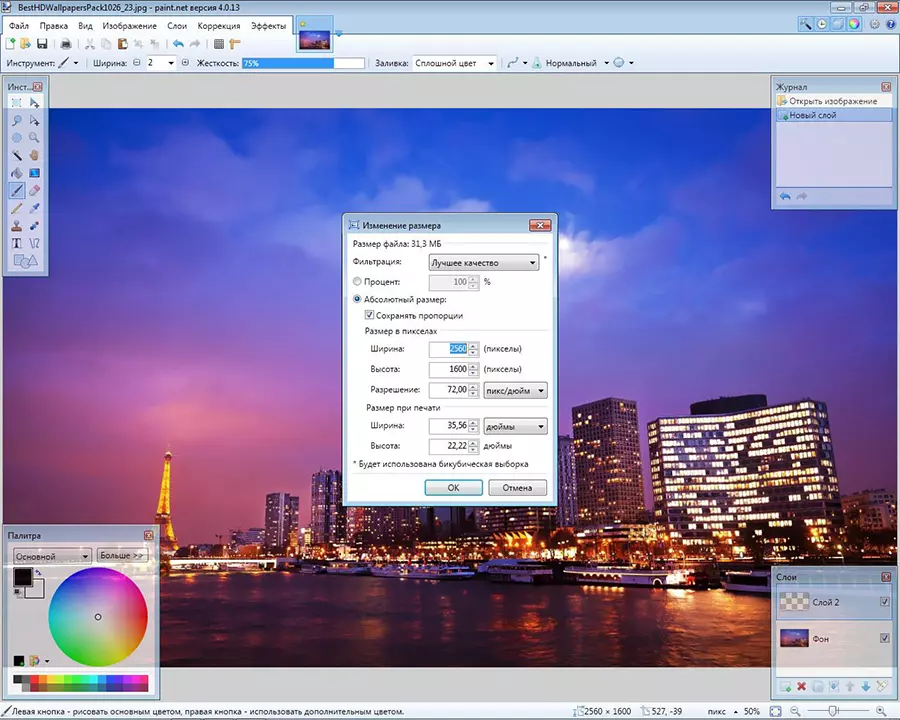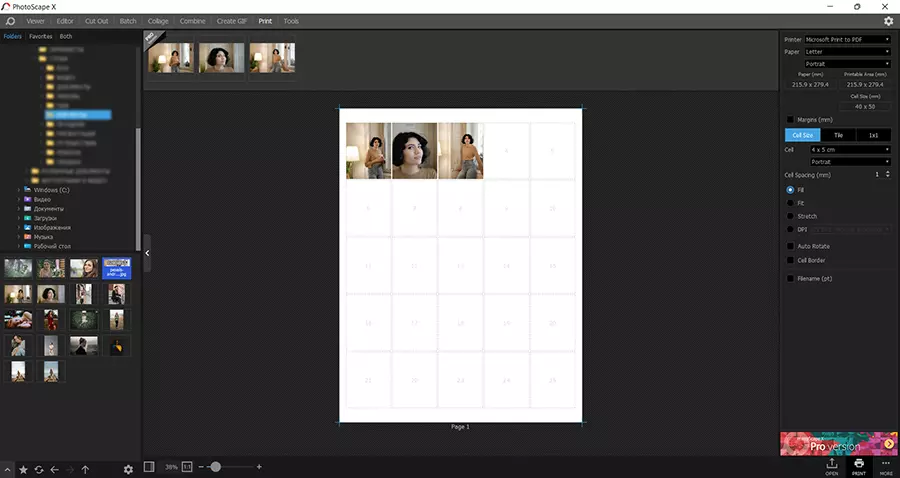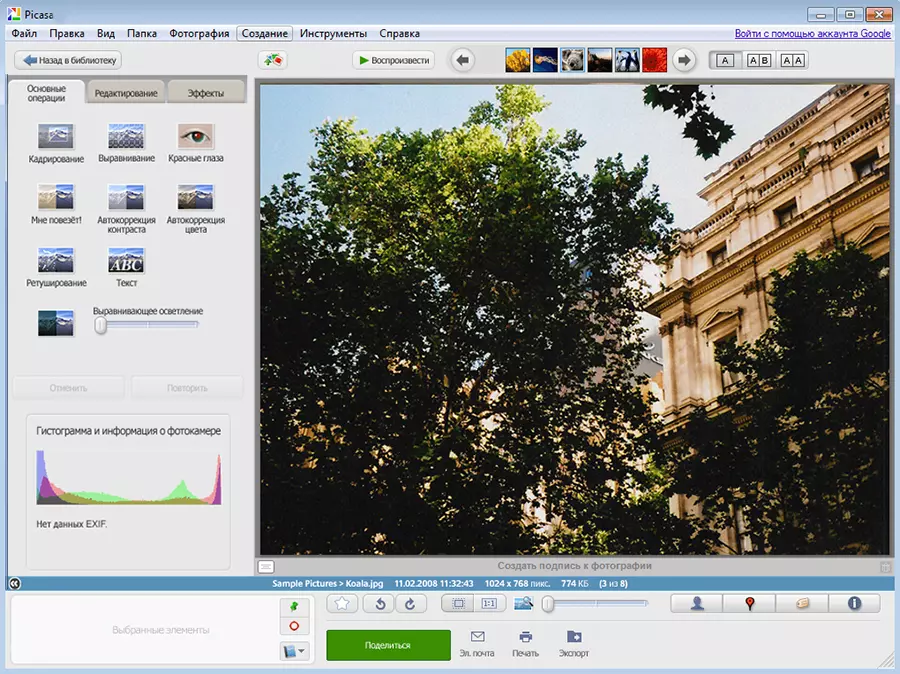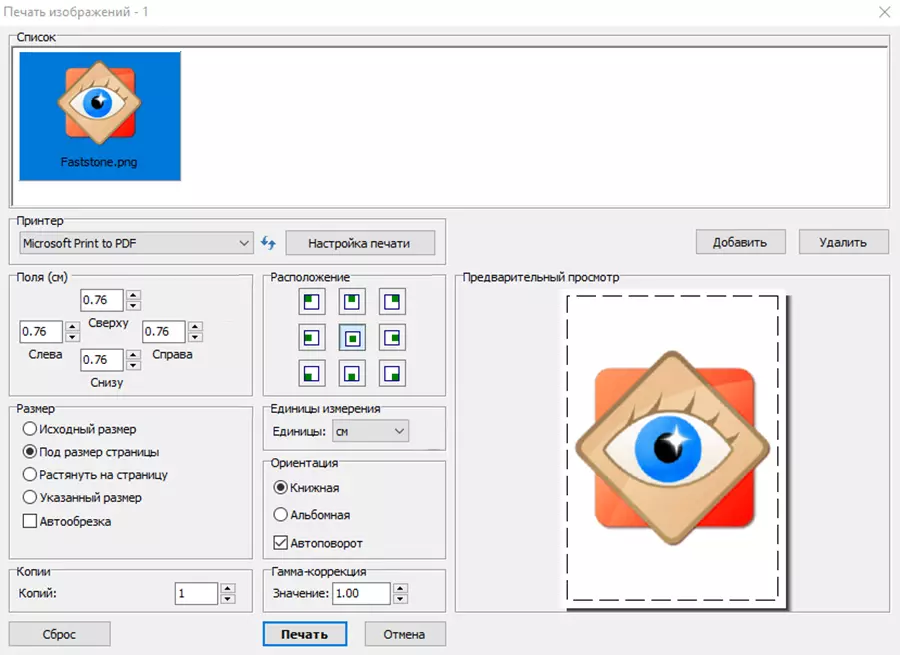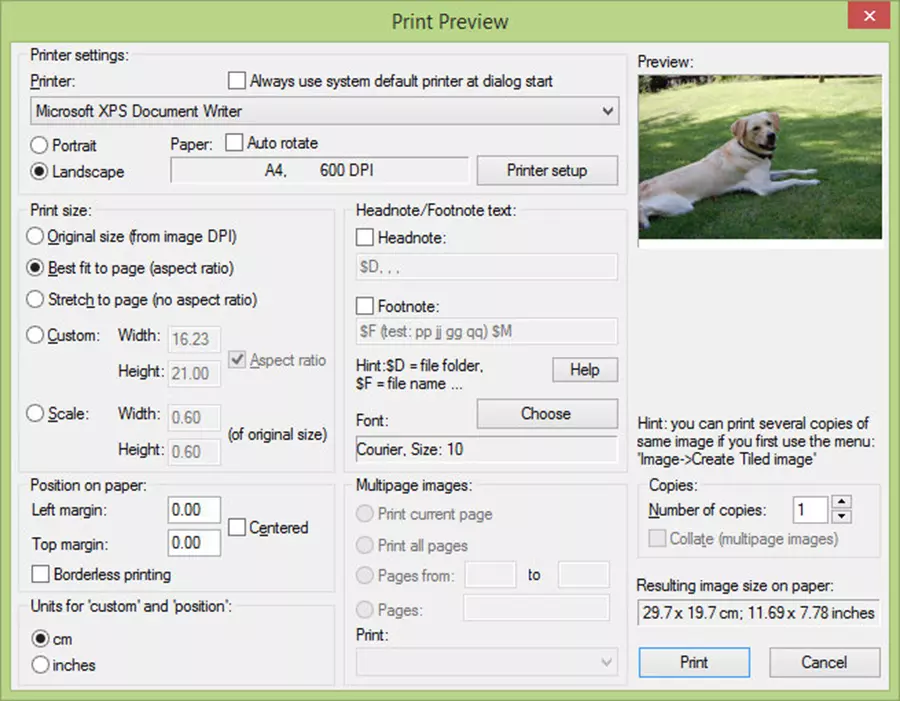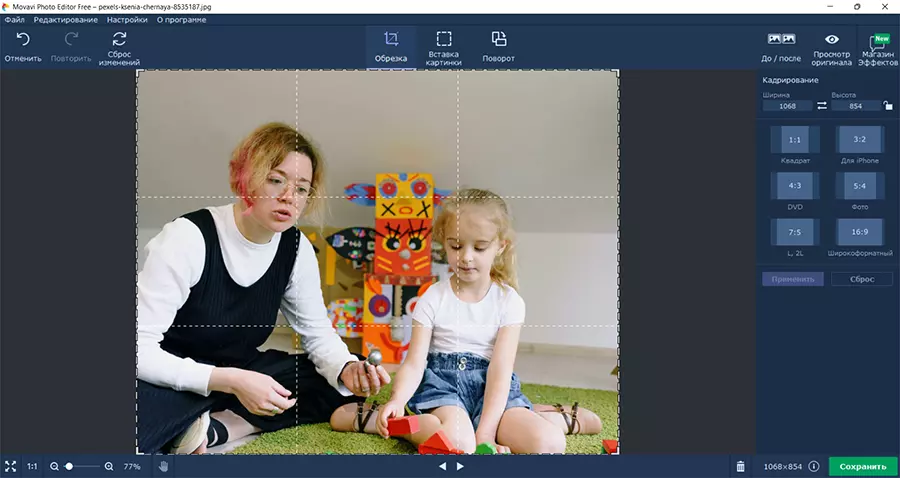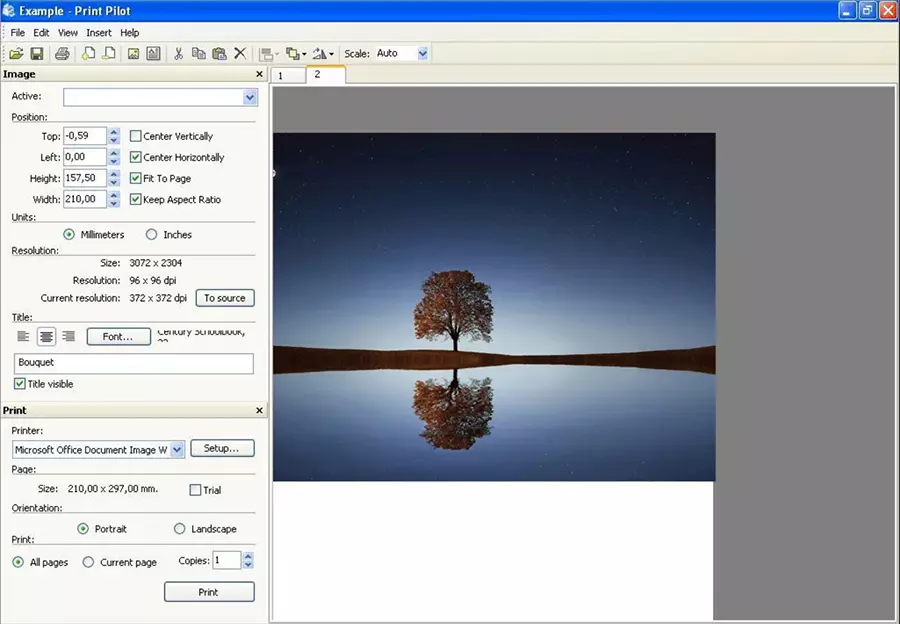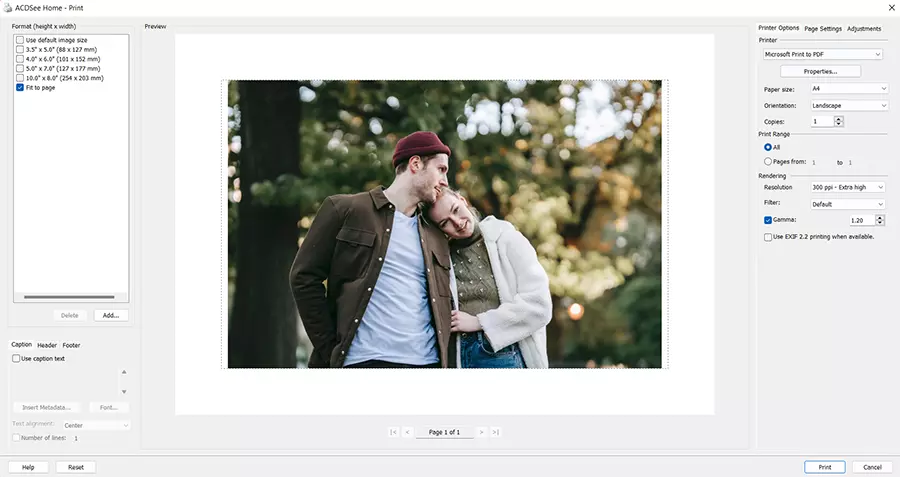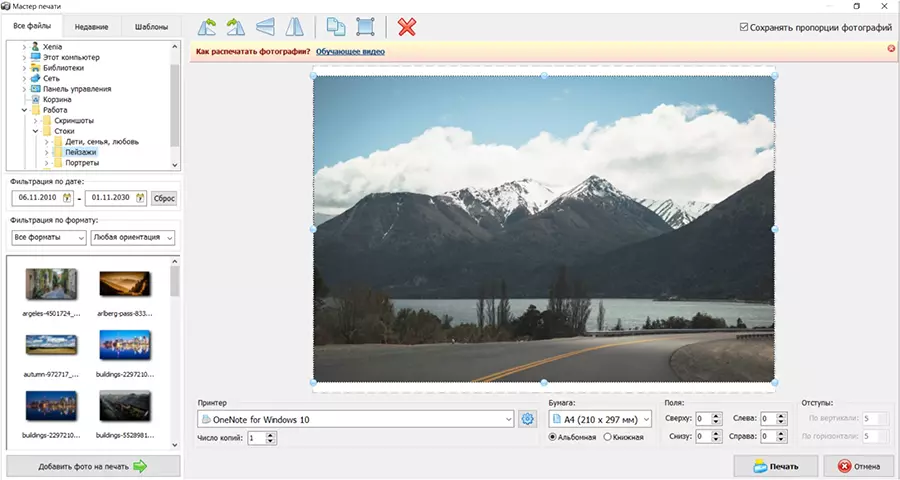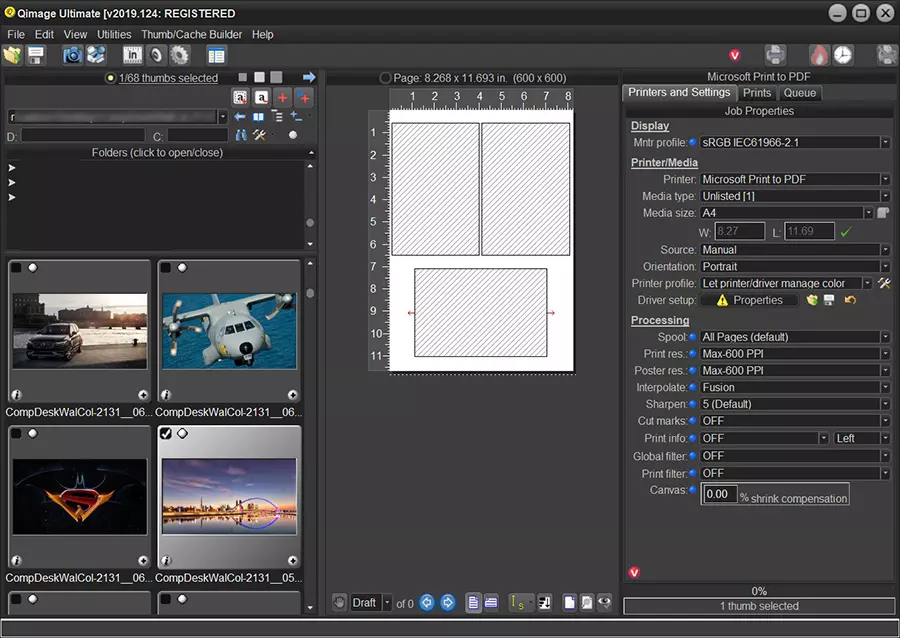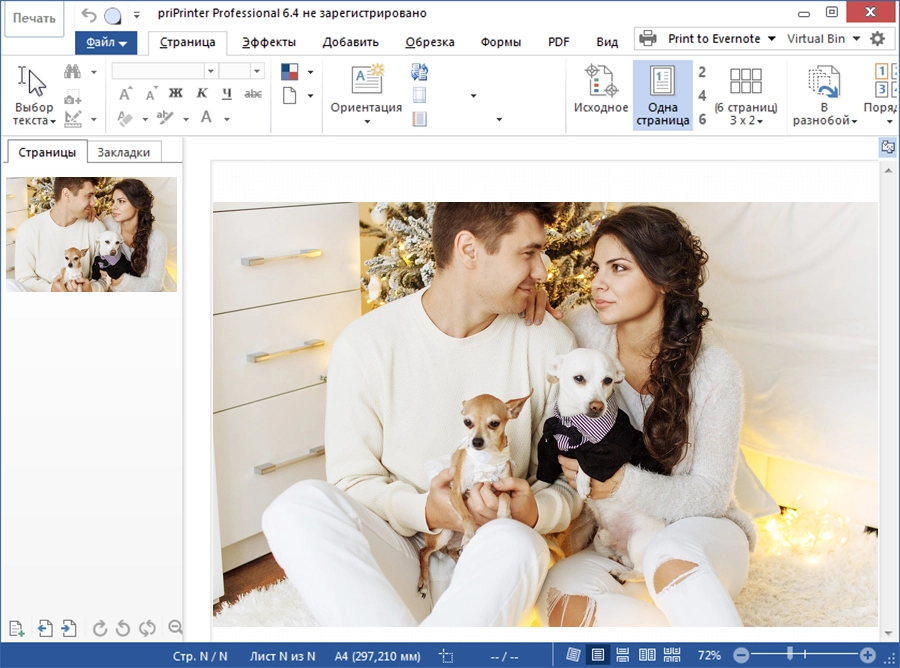Лучшие программы для печати фото на Windows
Необходимо распечатать фотоснимки? Вы можете воспользоваться стандартными службами Windows, но они не позволят обработать изображение перед выводом на бумагу. Для коррекции кадра вам потребуется полноценная программа для печати фотографий. В таком софте можно улучшить качество, скрыть недостатки и применить эффекты. В этой статье мы составили ТОП-10 таких редакторов для фотопечати.
Скачайте лучший редактор для печати снимков:
Скачать бесплатно!
Отлично работает на Windows 11, 10, 8, 7 и XP
Оглавление:
1. Обзор программ для печати фотографий
1.1 ФотоМАСТЕР
1.2 Домашняя Фотостудия
1.3 Фото на документы
1.4 GIMP
1.5 Adobe Lightroom
1.6 Paint.net
1.7 PhotoScape
1.8 Picasa
1.9 Faststone Image Viewer
1.10 Photo Print Pilot
2. Заключение
Обзор программ для печати фотографий
Чтобы выбрать лучшие приложения, мы учитывали следующие критерии:
- наличие русскоязычного интерфейса,
- простоту в использовании,
- количество функций для коррекции фото.
ФотоМАСТЕР
ФотоМАСТЕР является одной из лучших программ для печати фотографий и их редактирования. Он позволит исправить любые недостатки снимка перед выводом на бумагу. Вы сможете:
- Настроить освещение и произвести цветокоррекцию;
- Применить эффекты и тонировать картинку;
- Кадрировать изображение и исправить искажения;
- Заменить фон и произвести точечную коррекцию;
- Ретушировать портреты и удалить лишние объекты.
При печати у вас будет возможность:
- Указать принтер, если к ПК подключено несколько. Для фотопечати особенно хорошо подходят модели брендов HP или Epson.
- Установить размер бумаги: стандартные листы формата А4, 10 на 15 или 9 на 13.
- Выбрать разрешение, ориентацию, количество фотоизображений и поля.
Скачать ФотоМАСТЕР можно бесплатно. Он работает на Windows 11, 10, 8, 7 и XP.
ФотоМАСТЕР
2. Домашняя Фотостудия
Программа для печати изображений нужного размера и улучшения снимков. Домашняя Фотостудия имеет удобное меню на русском языке и подходит начинающим пользователям. Перед распечаткой можно:
- Исправить геометрические искажения и обрезать фото;
- Настроить цветовой баланс, яркость, контраст;
- Точечно обработать картинку с помощью кистей: удалить лишнее, затемнить или осветлить отдельные фрагменты, настроить их насыщенность и не только.
При выводе на принтер также есть возможность:
- выбрать формат листа, например, 10х15, 10х12, А4, А3,
- ориентацию,
- установить поля,
- скорректировать соотношение сторон,
- указать шаблон для готового расположения нескольких фотоизображений.
Домашняя Фотостудия
3. Фото на документы
Программное обеспечение для подготовки снимков для любых видов документов. Также здесь можно производить быструю коррекцию. Например, исправить нечеткие черты лица, разгладить кожу, заменить фон или одежду. При экспорте снимков на бумагу Фото на документы позволяет указать размер и расположить нескольких кадров на листе. Также есть возможность сохранить параметры вывода на будущее. Скачать программу для печати фотографий можно бесплатно с нашего сайта.
Фото на документы
4. GIMP
Программа для фотопечати, создания иллюстраций и обработки фотоматериала. С ее помощью можно редактировать растровую графику, создавать плакаты, коллажи и WEB-дизайн. Софт поддерживает все популярные форматы, позволяет работать со слоями и масками, создавать текст и применять фильтры.
Интерфейс приложения переведен на русский язык, но меню может показаться трудным и запутанным начинающим пользователям. Скачать GIMP можно бесплатно.
В графическом редакторе можно установить формат бумаги (меньше А3), ориентацию, размер фотоснимка и его расположение на холсте, разрешение.
GIMP
5. Adobe Lightroom
Профессиональная программа для печати фото, их хранения и обработки. С ее помощью можно произвести цветокоррекцию и базовую ретушь.
Софт содержит макеты для распечатки: расположение снимков, цветовой профиль, разрешение, резкость. Помимо готовых решений экспорт настраивается вручную.
Фоторедактор не подходит начинающим пользователям, так как предлагает сложный интерфейс и большое количество функций, в которых легко запутаться. Также Adobe Lightroom можно использовать только по подписке: 772,80 рублей в месяц.
Adobe Lightroom
6. Paint.NET
Программа для печати изображений, создания рисунков и базового редактирования фотоснимков. Она работает на операционной системе Windows и подходит для слабых ПК. Paint.NET распространяется бесплатно и прост в использовании.
Здесь пользователь сможет:
- Работать со слоями и кистями;
- Использовать эффекты, повышать резкость и стилизовать фотоизображение;
- Рисовать фигуры, добавлять текст и выделять объекты.
При печати можно указать выводное устройство, формат, ориентацию, поля и число копий.
Paint.NET
7. PhotoScape
Бесплатная программа для редактирования кадров и их каталогизации. Функционал фоторедактора позволяет следующее:
- Применять пресеты;
- Добавлять рамки;
- Создавать коллажи;
- Оформлять GIF-анимацию;
- Изменять яркость;
- Делать цветокоррекцию.
PhotoScape предлагает настроить размер листа, ориентацию, расположение картинки.
PhotoScape
8. Picasa
Программа для распечатки фотографий и их обработки. Функционал Picasa:
- Ретушь, кадрирование, исправление искажений;
- Применение встроенных пресетов;
- Оформление коллажей.
При распечатке необходимо выбрать готовый макет расположения кадров на бумаге и размер. Также можно настроить сжатие, добавление рамки и подписи.
Picasa
9. Faststone Image Viewer
Программное обеспечение для просмотра и редактирования изображений. Вы сможете загрузить картинки всех популярных фотоформатов: JPEG, PNG, BMP, TIFF и другие. Возможности Faststone Image Viewer:
- Применение фильтров;
- Кадрирование и поворот снимков;
- Инструменты для цветокоррекции.
Для вывода на принтер доступны базовые настройки: поля, изменение размера и расположения, ориентация и количество копий.
Faststone Image Viewer
10. Photo Print Pilot
Программа для распечатки и просмотра фотоснимков. Возможности приложения:
- Расположения на одном листе несколько картинок;
- Выбор готового макета для фотопечати;
- Функция кадрирования;
- Настройка ориентации и полей.
Главным минусом приложения является то, что оно не содержит инструментов для редактирования фото. Также стоимость полной версии Photo Print Pilot высока: 950 р.
Photo Print Pilot
Заключение
Теперь вы знаете, какой софт необходим для подготовки фотографий к печати. У каждого приложения есть свои плюсы и минусы. Большинство позволит кадрировать фотоматериал, настраивать экспозицию и применять эффекты. Выбор зависит от навыков работы с фоторедакторами и необходимого количества инструментов обработки.
Скачайте программу для удобной печати фото
Скачать бесплатно!
Отлично работает на Windows 11, 10, 8, 7 и XP
Дата обновления: 04.10.2023
Хотите распечатать фотоснимки? Вы можете обратиться в салон или решить задачу самостоятельно в домашних условиях. Во втором случае вам потребуется только принтер и специальное приложение. В этой статье мы собрали лучшие программы для печати фотографий на принтере. Ознакомьтесь со всеми и выберите подходящий для себя вариант.
- СОДЕРЖАНИЕ:
- Выбор редакции
- Как подготовить фото к печати
- Лучшие программы для печати фото
- Заключение
Выбор редакции
- ФотоМАСТЕР — лучший выбор, подходит для улучшения снимков и их печати. РЕКОМЕНДУЕМ!
- GIMP — кроссплатформенная программа для обработки фото и рисования.
- Домашняя Фотостудия — фоторедактор, который позволит при печати удачно разместить сразу несколько кадров на одной странице.
- Adobe Lightroom — хорошее решение, если предварительно требуется цветокоррекция.
- Фото на документы — подходит тем, кто хочет распечатать фото на паспорт, пропуск и т.д.
Как подготовить фото к печати
Любой снимок перед печатью требует обработки. Чтобы получить качественный результат:
-
Осветлите изображение.
При распечатывании фото получаются темнее, чем на экране. Причина проста: на отпечатке видится отраженный свет, а экран сам является светоизлучателем. Поэтому осветлите темные тона на снимке чуть больше, чем вы хотите видеть на итоговом материале.
-
Увеличьте яркость.
Наше восприятие яркости зависит от контраста между объектом и фоном картинки. Соответственно, чем насыщеннее контраст, тем ярче нам кажется фото. Увеличьте яркость кадра, чтобы он стал более четким.
-
Усильте резкость.
Чтобы сохранить на фото все детали и улучшить его качество, сделайте отпечаток более резким. Измените разрешение изображения до 300 пикселей на дюйм и после этого отрегулируйте резкость снимка.
-
Устраните пересветы.
Фотопринтеры некорректно печатают фотографию, если на ней есть участки с цветностью менее 4+0 по CMYK. В этих местах появляется «лесенка». Чтобы избавиться от пересвеченных областей на снимке, сделайте эти участки темнее вручную.
-
Сравните с оригиналом.
Следите за тем, как меняется ваш снимок при редактировании. Подготовленная к печати фотография должна выглядеть естественно и натурально.
Лучшие программы для печати фото
При подборе приложений для рейтинга мы учитывали несколько важных критериев:
- наличие интерфейса на русском языке;
- поддержка всех популярных графических форматов;
- настройка процесса печати: количество копий, размер листа, поля и т.д.
Далее вы можете ознакомиться со списком софта для распечатки цветных фото дома.
ФотоМАСТЕР
Русский язык: есть
ОС: Windows 11, 10, 8, 7 и XP, Mac 10.7+
Лицензия: условно-бесплатная, пробный период длительностью 7 дней, платных режимов три:
Стандарт — 690 руб., Премиум — 990 руб. и Профи — 1470 руб.
Универсальный фоторедактор для начинающих и среднеуровневых пользователей. ФотоМАСТЕР позволяет выполнять предпечатную подготовку: корректировать освещение и оттенки, заменять фон, устранять шумы, ретушировать кожу модели и удалять нежелательные элементы. При печати вы можете указать размер и число копий, установить разрешение и маркеры обрезки. Софт автоматически разместит желаемое количество кадров на листе.
Возможности:
- сохранение макета для фотопечати в будущем;
- повышение резкости и детализации;
- добавление текста, рамок и стикеров;
- установка нужного размера изображения.
Плюсы:
- встроенная коллекция эффектов;
- готовые форматы бумаги;
- качественная цветокоррекция;
- пакетная обработка;
- работает на всех версиях Windows;
- простой интерфейс и стильный дизайн;
- нетребовательность к ресурсам компьютера.
Минусы:
- программное обеспечение доступно бесплатно только на пробный период.
Инструкция:
- Скачайте программу, установите ее и откройте фотографию.
- На верхней строке найдите вкладку «Инструменты». Откройте ее.
- Для усиления яркости откройте раздел «Кривые». Щелкните вкладку «Пресет» и найдите в списке опцию «Повысить яркость». Далее нажмите кнопку «Применить».
- Чтобы увеличить резкость снимка, перейдите в отдел «Улучшения». В боковой панели откройте вкладку «Резкость». Настройте параметр, перемещая бегунок по шкале.
- Для устранения пересветов откройте отдел «Основные». На шкале «Засветки» отрегулируйте положение бегунка. Здесь же вы можете настроить насыщенность, свет, тени и пр.
- Чтобы сравнить получившееся фото и оригинал, кликните значок «До/после». Он расположен под фото, в нижней части интерфейса.
- После внесения всех правок щелкните кнопку «Сохранить» или «Печать».
GIMP
Русский язык: есть
ОС: Windows: XP, Vista, 7, 8, 10, Linux и macOS
Лицензия: бесплатная
Профессиональная программа для печати фото и их редактирования. В GIMP можно рисовать поверх фотоизображений, склеивать несколько картинок в один коллаж, применять фильтры, добавлять текст и многое другое. При распечатке можно указать соотношение сторон и разрешение снимка, выбрать позицию элемента на листе и выставить нужные поля.
Возможности:
- работа со слоями и масками;
- оформление коллажей;
- удобный менеджер печати;
- ручная ретушь портретов.
Плюсы:
- шаблоны для коррекции фото;
- работа с разными моделями;
- графических планшетов;
- встроенная коллекция фильтров;
- настраиваемая панель инструментов;
- совместимость с Windows, MacOS, Linux.
Минусы:
- запутанный интерфейс;
- не подходит совсем новичкам;
- отсутствует поддержка плашечных цветов и моделей CIELAB и CIE XYZ.
Инструкция:
- Импортируйте свое изображение в редактор. В правом верхнем углу нажмите по пункту «Файл» → «Открыть». Выберите снимок.
- На верхней панели щелкните «Инструменты» → «Рисование». Найдите в появившемся списке опцию «Осветление/затемнение». С помощью кисти осветлите темные участки. В панели слева настройте параметры света.
- Чтобы сделать фотографию ярче, найдите в том же списке «Яркость — Контрастность». В предложенном окошке задайте их значения.
- Для усиления резкости перейдите в «Фильтры» → «Улучшения» → «Повысить резкость». Отрегулируйте числовые значения в появившемся поле.
- Чтобы убрать пересветы, используйте снова инструмент «Осветление/затемнение». Затемните сверхсветлые участки кистью.
- Сравнить оригинал и результат можно при использовании той или иной функции. В открывающемся окошке параметров есть значок «Сравнение до/после».
Фото на документы
Русский язык: есть
ОС: iOS 9.2+, iPadOS 9.2+, macOS 11.0+
Лицензия: условно-бесплатная; платные версии: Стандарт 449 руб., Премиум 599 руб.
Это приложение для iPhone предназначено для подготовки фотографий на паспорт, удостоверение, пропуск и другие документы. Можно задать соотношение сторон самому или выбрать нужный формат из списка. Есть каталог одежды, куда вошли официальные костюмы и униформы. Можно отдельно настроить параметры: яркость, контраст и насыщенность.
Возможности:
- замена фона и одежды;
- коррекция цветов и освещения;
- повышение четкости.
Плюсы:
- распознает лицо и подгоняет необходимый формат автоматически;
- есть пресеты для различных российских и иностранных документов;
- можно распечатать множество фото на листе.
Минусы:
- в пробной версии заблокированы некоторые функции и форматы.
Инструкция:
- Выберите тип документа, для которого делается фото: паспорт, водительское удостоверение, виза, загранпаспорт и другие.
- Загрузите или сделайте фотографию.
- Нажмите кнопку «Редактор фото».
- Чтобы увеличить яркость, нажмите одноименный значок на панели и отрегулируйте ее.
- Для усиления контраста, кликните по кнопке с таким же названием. Выберите подходящий для вас вариант и примените изменения.
- Если вы хотите настроить насыщенность цветов, то перейдите в раздел «Насыщенность» и установите желательный вариант.
- После настройки всех параметров щелкните «Готово» в правом верхнем углу. Выберите формат фото и количество копий.
Домашняя Фотостудия
Русский язык: есть
ОС: Windows 10, 8, 7, Vista, XP
Лицензия: условно-бесплатная, пробный период сроком на 5 дней, платные версии: Базовая — 1150 руб., Стандарт — 1350 руб., Премиум — 1650 руб.
Легкий редактор для обработки фотоснимков, наложения эффектов и создания коллажей, открыток, календарей. В Домашней Фотостудии можно настроить цветовой баланс и освещение снимков, произвести фотомонтаж и в целом улучшить качество изображения. Также ПО содержит удобный менеджер фотопечати. Вы сможете выбрать шаблон размещения изображений или поместить файлы на холсте в произвольном порядке. Домашняя Фотостудия доступна бесплатно на пробный период. Затем ее необходимо приобрести: стоимость лицензии начинается от 690 рублей.
Возможности:
- можно выставить нужный формат бумаги: A4, А5 и т.д.;
- инструменты для ретуши.
Плюсы:
- заготовки для размещения фото на листе;
- замена фона;
- эффекты миниатюры, оптики, HDR;
- массовая коррекция медиафайлов;
- подходит начинающим пользователям.
Минусы:
- бесплатно доступна только триал версия.
Инструкция:
- Импортируйте изображение.
- На боковой панели инструментов выбирайте необходимую функцию: резкость, контраст, осветление, затемнение, насыщенность.
- Настраивайте их уровень на шкале справа.
- Во вкладке «Изображения» вы также можете скорректировать освещение, цвет, яркость.
- После редактирования нажмите «Файл» → «Сохранить».
Paint.NET
Русский язык: есть
ОС: Windows 11, 10, 8, 7
Лицензия: бесплатная
Компьютерная программа, которая подходит для рисования и ретуши изображений. В Paint.NET можно работать со слоями, накладывать рамки, применять спецэффекты, заменять и смешивать цвета. Также можно настроить параметры холста и разрешение.
Распространяется свободно. Снимки сохраняются без водяных знаков.
Возможности:
- удаление недостатков с помощью штампа;
- добавление текстовых слоев;
- регулирование яркости, контраста и цветового баланса;
- изменение высоты и ширины картинки.
Плюсы:
- каталог форматов бумаги;
- обширная коллекция фотоэффектов;
- установка дополнительных плагинов;
- от разработчика;
- ежемесячно выходят новые обновления;
- предназначен для новичков.
Минусы:
- мало опций для профессиональной обработки, например, нет восстанавливающей кисти и инструмента для создания теней;
- не поддерживает многослойные файлы.
Инструкция:
- Импортируйте нужную картинку.
- В верхней части экрана найдите отдел «Коррекция».
- Здесь регулируйте параметры яркости, контрастности, света и тени, цвета и его насыщенность. Выбирайте одноименные опции и настраивайте их с помощью бегунка.
- Когда вы закончите обработку, нажмите «Файл» → «Сохранить»/«Печать».
Picasa
Русский язык: есть
ОС: Windows 11, 10, 8, 7
Лицензия: бесплатная
Простое приложение для хранения и организации фотографий, а также их базовой обработки. Picasa сканирует жесткий диск и отображает в меню все найденные изображения и видеоклипы. Вы сможете изменять их порядок, воспроизводить в режиме слайд-шоу и создавать коллажи. Также ПО предлагает инструменты для редактирования фотоснимков: можно применять эффекты, выполнять цветокоррекцию и т.д. Picasa позволяет распечатать файлы на лазерных и струйных принтерах Epson, Canon и HP. Вы сможете вывести фото в реальном размере или разместить на полотне до 4 кадров.
Возможности:
- размещение текста и рамок;
- добавление меток для обозначения важных снимков;
- импорт документов с камер или сканеров.
Плюсы:
- установка соотношения сторон
(10х15, 9х13 и т.д.); - автоматическая коррекция освещения;
- резервное копирование медиафайлов;
- мало весит.
Минусы:
- долго ищет файлы на диске;
- ПО не поддерживается разработчиком;
- последнюю версию софта можно загрузить только из сторонних источников.
Инструкция:
- Загрузите свое фото в редактор.
- Откройте вкладку «Часто выполняемые операции». Используйте автокоррекцию яркости и контраста, цвета. Здесь же примените функцию выравнивающего осветления.
- В разделе «Мне повезет!» настройте цвет и контрастность вручную, если это необходимо.
- Чтобы увеличить резкость, перейдите в блок «Основные эффекты». Щелкните одноименную опцию и отрегулируйте уровень резкости на шкале.
- Для сравнения исходника и отпечатка дважды нажмите на редактируемую фотографию. Над ней появятся значки «A|B» и «A|A». Кликните по второму и вы увидите фото в сравнении.
Faststone Image Viewer
Русский язык: есть
ОС: Windows 10, 8, 7
Лицензия: бесплатная
Хорошая программа для распечатки фотографий, просмотра и каталогизации файлов. В Faststone Image Viewer можно просматривать фотоизображения и редактировать их. При фотопечати софт позволяет настроить параметры холста, указать поля и маркеры обрезки. Также вы можете автоматически расположить на бумаге любое количество фото. Просмотрщик можно загрузить бесплатно на устройства с Windows 10, 8, 7.
Возможности:
- вставка надписей, фигур и выносок;
- отображение гистограммы;
- захват экрана и вывод скриншотов.
Плюсы:
- каталог визуальных эффектов;
- пакетное преобразование файлов;
- небольшой вес;
- подходит новичкам.
Минусы:
- иногда вылетает при распечатке больших и тяжелых медиафайлов;
- не содержит опций для качественной фоторетуши портретов.
Инструкция:
- Импортируйте свое изображение.
- Откройте блок «Цвета». Здесь вы можете корректировать цвета, освещенность, резкость/размытие, использовать эффекты негатива, сепии, черно-белого изображения и др.
- Кликните по опции «Коррекция освещенности». Настройте уровень света, тени, яркости, насыщенности на соответствующих шкалах. Резкость регулируется в разделе «Цвета».
- В финале нажмите «Файл» → «Сохранить как» или «Печать».
Lightroom
Русский язык: есть
ОС: Windows, MacOS, Android и iOS
Лицензия: условно-бесплатная, пробный период 7 дней, платных версии три: Lightroom-lidmaatschap met 1 TB = 12,09 евро/мес., Fotografie = 12,09 евро/мес., Creative Cloud – Alle apps = 62,99 евро/мес.
Профессиональный фоторедактор от известной компании Adobe. Lightroom предназначен для выполнения продвинутой цветокоррекции, систематизации фотоизображений, базовой и пакетной ретуши. Можно распечатать сразу несколько кадров, установить размер листа и выбрать готовый шаблон для коллажа.
Lightroom можно скачать на ознакомительный период. Для этого нужно зарегистрироваться на сайте Adobe и установить специальное приложение Creative Cloud. По завершении триал-версии необходимо оформить годовой план и оплачивать подписку стоимостью 772.80 рублей в месяц.
Возможности:
- создание пользовательских пресетов;
- кадрирование и выравнивание горизонта;
- увеличение детализации.
Плюсы:
- изменение шаблона;
- готовые фотоэффекты;
- совместимость с Windows, MacOS, Android и iOS.
Минусы:
- высокая стоимость;
- требовательность к ресурсам системы — рекомендуется использовать редактор на оборудовании с процессором последнего поколения и ОЗУ 16 ГБ.
Инструкция:
- Загрузите нужную картинку в редактор.
- Откройте на панели настроек раздел «Develop».
- Для устранения шумов используйте инструмент «Detail», а для резкости «Sharpening».
- Для увеличения яркости настраивают шкалу «Luminance».
- Чтобы изменить цветовую гамму, воспользуйтесь опцией «Color».
- Настройте контрастность фото на шкале «Contrast».
- С помощью «Tone Curve» осветлите/затемните участки изображения, устраните пересветы.
- Чтобы сравнить фото, нажмите в модуле «Обработка» клавишу с обратным слешем /.
ACD FotoSlate
Русский язык: нет
ОС: Windows Vista, XP, 2000
Лицензия: условно-бесплатная, пробный период 30 дней, стоимость платного плана 29,99 $/мес.
Фоторедактор для печати в высоком разрешении. ACD FotoSlate подходит для просмотра, систематизации и редактирования фото. Можно разрабатывать коллажи, календари, брошюры и т.д. При выводе ПО предлагает выбрать популярный формат и подогнать под него картинку.
Возможности:
- распечатка без полей;
- объединение изображений;
- автоулучшение качества.
Плюсы:
- поддержка расширения EXIF;
- макеты для склейки фото.
Минусы:
- мало опций для редактирования, нельзя отрегулировать яркость или оттенки;
- софт не поддерживается разработчиком и его можно скачать только со сторонних сайтов;
- отсутствует русскоязычное меню.
Инструкция:
- Импортируйте нужную фотографию.
- На верхней панели щелкните «Editor». Здесь представлены настройки яркости (Lightness), контраста («Contrast»), цвета («Gamma»), света и тени («Whitepoint» и «Blackpoint»), резкости («Sharpen») и насыщенности («Color»).
- Выбирайте нужный инструмент и настраивайте его уровень по шкале.
- После настройки всех параметров нажмите «File» → «Save».
PhotoScape
Русский язык: есть
ОС: Windows XP, Vista, 7, 8
Лицензия: бесплатная
Пакет инструментов для просмотра, редактирования и фотопечати. В PhotoScape можно конвертировать материалы, применять фотоэффекты, регулировать освещение и температуру, разделять снимки и т.д. Редактор предлагает два режима вывода на бумагу. Вы можете напечатать картинку, подогнав ее под формат.
Возможности:
- регулирование высоты и ширины снимка;
- наложение надписей и рамок;
- объединение мультимедиа;
- создание скриншотов.
Плюсы:
- поддержка линованной, графической, нотной и календарной бумаги;
- массовая фотокоррекция;
- вывод нескольких фото на одном листе;
- продвинутый менеджер фотопечати.
Минусы:
- нельзя сделать прозрачный фон;
- снижает исходное качество.
Инструкция:
- Импортируйте фотографию в приложение.
- Перейдите в раздел «Редактор» и откройте закладку «Домой».
- Щелкните кнопку «Яркость и цвет». Появится окно с несколькими шкалами.
- Отрегулируйте здесь яркость, оттенки и насыщенность, контрастность, гамму. Еще настройте параметры осветления/затемнения.
- Вернитесь в блок «Домой». Найдите кнопку «Резкость» и с помощью бегунка также установите уровень резкости.
- После редактирования нажмите значок печати. Он расположен на верхней панели.
Qimage
Русский язык: нет
ОС: Windows XP, Vista, 7, 8, 10
Лицензия: условно-бесплатная, пробный период 14 дней, платный режим от 89,99 $/мес.
Удобное приложение, позволяющее распечатать фотографии в домашних условиях. В Qimage можно выполнить цветопробу, установить метки обрезки, компенсировать сжатие холста, добавить текст, обработать кадры и многое другое. Вы сможете вручную расположить свои на странице и выбрать подходящий формат листа.
Qimage можно скачать на 14 дней. Затем фоторедактор нужно приобрести 89.99 долларов.
Возможности:
- просмотр и каталогизация мультимедиа;
- выбор количество копий и ориентации;
- устранение цифровых шумов.
Плюсы:
- высокое качество оттиска;
- замена цветовой схемы;
- не перегружает систему.
Минусы:
- цена — 89.99 долларов;
- нет интерфейса на русском;
- в очередь можно поставить менее 4 файлов.
Инструкция:
- Импортируйте нужное изображение.
- Откройте вкладку «Edit». Отрегулируйте яркость («Lightness»), контрастность («Contrast») и резкость («Sharpen»), насыщенность цвета («Color»).
- Чтобы осветлить/затемнить области фото, используйте опцию «Curve».
- Для обработки снимка задавайте числовые параметры в соответствующих полях. Они будут появляться при выборе того или иного инструмента.
- В финале редактирования сохраните результат, нажав кнопку «Done».
Photo Print Pilot
Русский язык: есть
ОС: Windows XP, 7, 8, 10, 11
Лицензия: условно-бесплатная, функционал демоверсии ограничен, платная версия стоит 1140 руб.
Удобная программа для фотопечати изображений с ПК или цифровой камеры. Здесь можно быстро отобрать нужные материалы и отправить их на распечатку. Время использования бесплатной версии Pilot ограничено. По завершении нужно купить лицензию за 1140 рублей.
Возможности:
- предварительный просмотр результата;
- перетаскивание кадров в подходящее место на полотне.
Плюсы:
- макеты для сочетания нескольких фото;
- быстрое преобразование медиаданных.
Минусы:
- в демо-версии на отпечатке размещается водяной знак;
- при ознакомлении с софтом можно распечатать только 1 страницу проекта;
- в программе нельзя редактировать фото.
Pics Print
Русский язык: нет
ОС: Windows Vista, XP
Лицензия: условно-бесплатная, пробная версия 30 дней, платный режим стоит 39,95 $/мес.
Простой редактор для распечатки фотоматериалов. В Pics Print можно сделать часть картинки черно-белой, корректировать контраст и применять фильтры. После завершения редактуры вы сможете объединить картинки, указывать диапазон страниц и число копий.
Софт доступен бесплатно на пробный период, после нужно купить лицензию за 39.50 долларов.
Возможности:
- создание визиток, брошюр и т.д.;
- автоматическая подгонка фотоматериала под заданный формат.
Плюсы:
- массовая печать фото из папки;
- полный контроль над разрешением и расположением снимков;
- совместимость с Windows 10 и 8.
Минусы:
- отсутствие перевода на русский;
- высокая стоимость.
Инструкция:
- Импортируйте необходимый снимок.
- Откройте вкладку «Edit». Она расположена на верхней панели.
- Измените контрастность и резкость картинки с помощью кнопок «Contrast» и «Strenght» соответственно. Вам нужно переместить бегунок на шкале.
- После этих действий щелкните значок «Ok».
Заключение
Теперь вы знаете, какое приложение для печати фото можно использовать. Выбор софта зависит от ваших навыков и используемого оборудования. Самым лучшим вариантом для новичков и среднеуровневых пользователей будет приложение ФотоМАСТЕР. Оно позволит распечатать фотографии на принтере, а перед этим настроить освещение и цвета, выполнить ретушь и фотомонтаж, произвести пакетную обработку и многое другое. Скачайте фоторедактор и улучшите снимки прямо сейчас!
Выберите вариант загрузки:
- скачать с официального сайта
Photo Print Pilot — Программа печати фотографий для владельцев цифровой камеры, компьютера и принтера в домашних условиях. Программа позволяет отобрать снимки для печати из разных папок и напечатать их в заданном формате (полное описание…)

Рекомендуем популярное
ФотоГалерея 1.31
Бесплатная программа для просмотра фото всех форматов (JPG, PNG, GIF, RAW, BMP, TIFF, PSD и т.п.), которая…
Adobe Camera Raw 15.4
Функциональный плагин для Adobe Photoshop CC и Photoshop CS6, который предназначен для обработки…
Подходит как для качественной печати изображений, так и их обработки. В ФотоМАСТЕРе можно подготовить снимки к выводу: убрать пересвеченные и темные участки, настроить баланс белого, обрезать лишние части, подогнать под бумагу, например, 10×15.
В менеджере печати вы сможете указать подключенный принтер и формат листа, добавить границы или вывести фото без полей, разместить на бумаге несколько копий и т.д.
Особенности:
- инструмент для пошаговой замены фона;
- добавление рамок и надписей;
- редактирование положения фотографии на листе;
- сохранение макета на будущее в JPEG, TIFF, PDF и других.
Плюсы:
- автоматические опции для портретной ретуши;
- библиотека обрамлений и стикеров;
- предустановки для А4, А5, А6, 10х15 и т.д.;
- пакетная обработка.
Минусы:
- небольшой пробный период;
- в демоверсии недоступны некоторые эффекты.
Скачайте редактор ФотоМАСТЕР бесплатно на компьютеры с Windows 11 и ниже:
Скачать

Предназначена для пакетной обработки снимков, цветокоррекции и отправки итога на принтер. В Adobe Lightroom можно расположить на одном листе две и более фотографии и выбрать готовый макет с расположением снимков на холсте. Также есть шаблоны для фотопечати с определенным цветовым профилем, разрешением и уровнем резкости.
Стоит учитывать, что сейчас пользователи из РФ не могут скачать пробную версию Lightroom или приобрести лицензию с официального сайта.
Особенности:
- каталогизация изображений в библиотеке;
- кадрирование и выравнивание горизонта;
- повышение резкости и зернистости;
- ручное удаление лишних предметов.
Плюсы:
- готовые пресеты для быстрого улучшения снимка;
- увеличение разрешения в два раза без снижения качества;
- поддержка Windows, MacOS, Android и iOS.
Минусы:
- требуется ПК с 16 ГБ оперативной памяти;
- нельзя оплатить лицензию с помощью российской карты.
Программа для печати фото на документы, например, на паспорт, визовое заявление, пропуск, студенческий и т.д. Софт размечает снимок, чтобы он соответствовал официальным требованиям. Распечатать можно один или несколько кадров на листе, настроить расстояние между ними и границы.
Фото на документы также предлагает опции для регулирования освещения и цветового баланса, удаления мелких недочетов и выравнивания кожи лица.
Особенности:
- сохранение результата в JPG, PNG, PDF и т.д.;
- добавление рекламного блока с названием фотоателье или другими данными;
- сравнение фотоснимков для выбора лучшего.
Плюсы:
- удобное русскоязычное меню;
- заготовки с расположением отпечатков;
- данные о требованиях к различным документам.
Минусы:
- можно загрузить бесплатно на 10 дней;
- в демоверсии ПО не распознает лицо автоматически.
Решение для продвинутых пользователей, которые ищут бесплатный инструмент для редактирования и распечатки фотографий. В GIMP вы сможете кадрировать снимок, применять фильтры, делать коллажи и т.д. Вывести файл можно на бумагу меньше А3, подобрать ориентацию холста, разрешение и положение картинки.
Особенности:
- поддержка слоев и масок;
- импорт JPG, TIFF, PSD и прочих;
- точечная коррекция освещения;
- инструменты для ручной ретуши портретов.
Плюсы:
- шаблоны с цветовой моделью отпечатка;
- распространяется свободно без ограничений;
- совместимость с Windows, MacOS, Linux.
Минусы:
- сложное управление;
- нет поддержки цветовых моделей CIELAB и CIE XYZ.
Используется для базовой коррекции снимков и рисования поверх них. В Paint.net можно обрезать картинку, адаптировать ее под определенные пропорции, дополнить текстом и фигурами. После выберите соотношение сторон фотобумаги, значение DPI.
Особенности:
- удаление нежелательных объектов;
- работа со слоями;
- замена определенного цвета на другой оттенок из палитры;
- регулирование яркости и баланса белого.
Плюсы:
- каталог пропорций бумаги, например, 3×4;
- расширение функционала с помощью плагинов от разработчика;
- подходит новичкам.
Минусы:
- нельзя редактировать текстовый слой после наложения фотоэффектов;
- не содержит продвинутых опций, например, алгоритм для замены фона.
Программа для печати на принтере и редактирования изображений. В PhotoScape можно кадрировать, выравнивать горизонт, делать рамки и подписи. Вы сможете задать размер фотобумаги, заполнить ее несколькими кадрами, добавить поля, изменить разрешение и многое другое.
Есть старая версия 2015 года для компьютеров с Windows 8, 7, XP. Она распространяется бесплатно и переведена на русский. Для доступа к продвинутым инструментам и работы на Windows 10 или MacOS потребуется условно-бесплатный пакет Photoscape X на английском.
Особенности:
- автоматический поворот для наилучшего отображения;
- создание коллажей из двух и более файлов;
- изменение соотношения сторон фото.
Плюсы:
- шаблоны для разработки коллажей;
- совместимость с устройствами Эпсон, Кэнон и другими;
- каталог текстур, фигур и фонов.
Минусы:
- снижает исходное качество;
- пакет PhotoScape 3.7 давно не обновлялся;
- неудобный интерфейс.
Подходит для организации и коррекции файлов. Вы сможете быстро применить фотоэффекты, обрезать фотоснимок, наложить подпись. Печатать можно на принтерах Epson, HP и других. Есть возможность объединить до 4 изображений или растянуть одно на весь холст.
Обратите внимание, что поддержка Picasa была прекращена разработчиком. Ее нельзя загрузить с официальной платформы, а скачивание из непроверенных источников может подвергнуть ПК опасности.
Особенности:
- добавление объектов из библиотеки в избранное для быстрого поиска;
- импорт с фотокамер;
- выбор соотношений сторон из списка или установка значений вручную.
Плюсы:
- автокоррекция яркости;
- отображает все файлы с жесткого диска.
Минусы:
- устаревший интерфейс;
- последняя версия вышла в 2015 году;
- может работать со сбоями на последних обновлениях Windows.
Предназначена для каталогизации и редактирования фотоснимков всех популярных расширений. На печать в Faststone Image Viewer можно отправить одновременно несколько изображений, установить для них одинаковый формат, поля, положение, ориентацию и число копий.
Особенности:
- кадрирование и поворот картинок;
- наложение текста и рамок;
- создание скриншотов;
- применение эффектов из каталога.
Плюсы:
- можно скачивать свободно для домашнего использования;
- пакетное преобразование.
Минусы:
- неудобное меню;
- иногда вылетает;
- в настоящий момент нельзя оплатить коммерческую версию.
Программа для распечатки фотографий и их каталогизации. IrfanView позволит открыть JPG, RAW, PNG и другие. К ним можно применить эффекты из встроенного каталога для повышения детализации, имитации масляного рисунка и т.д.
ПО дает адаптировать фотографию под свойства бумаги. Есть возможность самостоятельно отрегулировать пропорции и положение кадра на холсте, добавить его копии.
Особенности:
- добавление фигур, надписей, рисунков;
- пакетное изменение пропорций;
- одновременная цветокоррекция нескольких фото.
Плюсы:
- доступен для бесплатной загрузки;
- есть портативная версия, которую можно запускать с флешки;
- мало весит (около 5 МБ).
Минусы:
- для перевода на русский нужно загружать дополнительные материалы;
- не обновляется автоматически и не уведомляет о выходе новых версий.
Подходит для выполнения базовых операций с фотоснимками и их быстрого вывода на принтер. Можно изменить величину (есть предустановки 1:1, 5:4, 4:3, 16:9 и другие), выровнять горизонт или повернуть их на 90 градусов.
В Фоторедакторе Movavi нельзя настроить параметры распечатки — вы сможете только посмотреть, как будет выглядеть определенное изображение на бумаге. После предпросмотра можно отправить работу в стандартное средство ОС, указать в нем устройство и формат.
Особенности:
- вырезание определенной части картинки;
- добавление вотермарка;
- обрезка по точным параметрам в пикселях.
Плюсы:
- предварительная оценка результатов распечатки;
- русскоязычное меню;
- простота в использовании.
Минусы:
- во время инсталляции предлагает установить рекламное ПО (Яндекс.Браузер);
- нет функций для настройки яркости и цвета;
- нельзя установить ширину и высоту в сантиметрах и миллиметрах.
Предназначена для просмотра файлов. Photo Print Pilot позволяет напечатать фотоснимки без полей, установить фотобумагу из списка (например, А4) или ввести цифры в поля ширины и высоты вручную. Также вы сможете выбирать макеты со слотами для изображений.
Особенности:
- импорт с жесткого диска и фотокамер Canon, Nikon и других;
- указание определенного типа фотобумаги для наилучшей цветопередачи;
- предпросмотр результата.
Плюсы:
- объединение кадров на одном оттиске;
- высокая скорость работы.
Минусы:
- нет официальной поддержки Windows 11;
- в демонстрационном пакете накладывается вотермарк.
Продвинутое приложение для печати фотографий и их ретуширования. ACDsee включает в себя набор инструментов для просмотра и редактирования файлов. С помощью софта можно группировать фото по альбомам, искать нужные по ключевым словам, быстро выводить несколько на печатающее устройство. В менеджере есть возможность отрегулировать положение и поля.
Особенности:
- добавление надписи, заголовка и нумерации;
- выполнение гаммы-коррекции;
- регулирование экспозиции, контраста и резкости.
Плюсы:
- обучение при первом запуске;
- масштабирование для заполнения холста;
- заготовки для объединения фото.
Минусы:
- по завершении тестового пакета нужно активировать лицензию;
- после скачивания необходимо находиться в онлайн-режиме и обязательно войти в учетную запись;
- интерфейс и техподдержка на английском.
Позволит улучшить качество фотографий и напечатать их с помощью домашнего принтера. В программе Домашняя Фотостудия можно удалить лишние области, высветлить или затемнить определенные области, убрать любые искривления (например, из-за широкоугольного объектива). Также можно наложить рамки и текстовые слои.
Особенности:
- адаптация под размеры полотна;
- фильтрация объектов по дате или расширению при пакетном преобразовании;
- шаблоны с расположением кадров.
Плюсы:
- обучающие видео на сайте разработчика;
- каталог дизайнов открыток и календарей;
- удобное меню на русском.
Минусы:
- короткий ознакомительный период;
- нельзя создавать коллажи в демоверсии.
Программа для фотопечати предназначена для профессиональной настройки вывода. В Qimage можно произвести цветопробу, указать подходящие метки обрезки, наложить надписи и разместить на листе 2 и более картинки. Импорт возможен напрямую из проводника или из фоторедакторов Photoshop и Lightroom. Также вы можете составить библиотеку в софте.
Особенности:
- редактирование RAW;
- упорядочивание фото для наилучшего размещения на фотобумаге;
- инструмент для устранения цифровых шумов.
Плюсы:
- автоматическая оптимизация качества;
- замена цветового пространства;
- работа с 3D-камерами.
Минусы:
- после 14 дней потребуется активация;
- нельзя оплатить платный пакет российской картой;
- отсутствует перевод;
- в очередь добавляется до 4 файлов.
Позволит распечатать любые документы с компьютера: PDF, тексты и т.д. В priPrinter можно регулировать размеры страницы, корректировать границы, масштабировать картинку и менять ее положение. Перед выводом есть возможность настроить яркость и контрастность.
Особенности:
- распечатка в режиме «экономии чернил»;
- профили с величиной отпечатков;
- наложение водяного знака.
Плюсы:
- совместимость с 3D-документами;
- шаблоны для разработки плакатов и буклетов;
- минималистичный дизайн меню.
Минусы:
- базовый тариф имеет ограниченный функционал;
- нельзя ретушировать портреты;
- нет опций для замены заднего плана или удаления предметов.
Вывод
Теперь вы знаете, через какие приложения можно печатать снимки разных размеров. Выбор зависит от желаемых опций:
- Для предпечатной подготовки, цветокоррекции и ретуши воспользуйтесь фоторедакторами ФотоМАСТЕР или Домашняя ФотоСтудия.
- Увеличить разрешение без потери качества для фотопечати большого формата можно в Adobe Lightroom.
- Чтобы выводить коллажи и корректировать снимки бесплатно, задействуйте GIMP и PhotoScape.
- Для работы с малоизвестными форматами (RAW, TGA и т.д.) примените Faststone Image Viewer, IrfanView или ACDsee.
- Чтобы изменить все параметры фотопечати и воспользоваться готовыми профилями, установите специализированное ПО Qimage.
Установите подходящий софт и печатайте картинки в домашних условиях.
Вам также может понравиться
- GIMP
- PAINT.NET
- FASTSTONE IMAGE VIEWER
- MOVAVI PHOTO EDITOR
- PHOTOSCAPE
- PRINT PILOT
- PICASA
Стандартные средства Windows позволяют печатать фотографии и другие графические изображение. Главный недостаток этого способа — отсутствие возможности редактировать фото, улучшать качество, добавлять дополнительные элементы и эффекты.
Решить эту проблему помогают специальные программы, функционал которых позволяет редактировать изображения и печатать готовые проекты в любом формате.
GIMP
GIMP (вот ссылка для скачивания) — это программа для редактирования и обработки изображений, применения эффектов, удаления лишних объектов и создания коллажей. Утилита поддерживает графические планшеты для создания рисунков. Готовые изображения можно распечатать в любом формате.
Приложение полностью совместимо с операционной системой Windows (32 и 64 бит). Для корректной установки и запуска программы требуется ОС Windows 7 и новее. Доступна полностью русская версия. Загрузить приложение можно бесплатно. Пользователям не нужно покупать лицензионный ключ или подписку, чтобы получить полную версию ПО.
Перед тем, как распечатать фотографию с помощью утилиты, пользователи могут наложить эффекты или удалить лишние элементы с изображения. Для этого используются специальные инструменты редактирования в приложении. Для начала работы с программой нужно загрузить фотографию через меню в верхней части интерфейса. В левом окне приложения расположены полезные функции для работы с изображением.
С помощью этих инструментов можно выполнить следующие действия:
-
Выделить определенную область изображения.
-
Удалить лишние элементы.
-
Добавить текст поверх фотографии.
-
Нарисовать дополнительные элементы с помощью кисточки или карандаша.
-
Применить эффект осветления или затемнения.
После выбора нужной функции в нижнем окне откроются дополнительные настройки инструмента. В правой части интерфейса утилиты GIMP расположено окно для работы со слоями. Здесь пользователи могут настроить непрозрачность изображения, добавить новые слои поверх картинки. В разделе «Фильтры» верхнего меню приложения расположены эффекты для обработки фотографии: размытие, улучшение качества, добавление искажения, объединение нескольких элементов.
Чтобы распечатать изображение, необходимо перейти в раздел меню «Файл» — «Печать». Также можно воспользоваться горячей клавишей «Ctrl+P». После этого откроется новое окно печати. Во вкладке «Общие» необходимо выбрать принтер, диапазон страниц и количество копий. Во вкладке «Параметры изображения» можно настроить размеры изображения (ширина, высота), позицию фотографии на листе. После установки всех параметров необходимо нажать кнопку «Печать».
Преимущества:
- большой выбор инструментов для редактирования фотографии;
- возможность ручной настройки формата печати изображений;
- поддержка работы со слоями;
- бесплатная модель распространения.
Недостатки:
- нет поддержки HDRi.
Скачать GIMP
PAINT.NET
Paint.net — приложение редактирования и обработки фотографий. Утилита включает в себя большую библиотеку эффектов и фильтров. Есть возможность создавать слайд-шоу с анимацией переходов, поддерживается установка дополнительных модулей для расширения функционала.
Программа совместима с операционной системой Windows (32 и 64 бит). Для комфортной работы с утилитой требуется ОС Windows XP и более новые версии. Для скачивания доступна полностью русская версия ПО. Софт распространяется по бесплатной модели.
После запуска приложения необходимо открыть нужную фотографию для редактирования или печати. В левой части интерфейса расположены полезные инструменты для работы с изображением. С помощью этих функций можно удалить ненужные элементы с фотографии, использовать градиент, наложить текст, добавить фигуры (треугольник, прямоугольник, круг), клонировать некоторые элементы. Ниже расположено окно «Палитра». Этот инструмент используется при работе с кистью, карандашом или заливкой. С помощью палитры пользователи могут выбрать нужный цвет линий, фигур, текста.
В правой части главного окна Paint.net расположен журнал событий. Здесь отображаются все действия, выполняемые пользователями: рисование и перемещение элементов, копирование или вставка текста. Ниже журнала располагается небольшое окно для работы со слоями изображения. Этот инструмент позволяет быстро переключаться между различными элементами фотографии для редактирования. Пользователи могут добавить новый слой, дублировать уже существующий, объединить несколько слоев.
На верхней панели инструментов утилиты расположен раздел «Эффекты». Здесь можно применить различные спецэффекты для фотографий: размытие, искажение, стилизация, узоры, шум и т.д. В разделе «Коррекция» можно настроить яркость и контрастность изображений, сделать фотографию черно-белой, настроить уровни.
После применения всех эффектов и фильтров для фотографии можно приступать к процессу печати. Для этого следует перейти в раздел «Файл» — «Печать». Альтернативный вариант — использование горячей клавиши «Ctrl+P».
В открывшемся окне следует выполнить следующие действия:
-
Выбрать принтер, размер бумаги и качество.
-
Установить размер изображения.
-
Определить количество копий каждого изображения.
-
После этого необходимо нажать кнопку «Печать».
Скачать Paint.net
FASTSTONE IMAGE VIEWER
FastStone Image Viewer — программа для просмотра, редактирования и конвертирования изображений. Утилита поддерживает все основные форматы графических файлов: PNG, BMP, JPEG, GIF и т.д. Инструментарий приложения дает возможность печатать фотографии, отправлять файлы по электронной почте и создавать слайдшоу.
Утилита имеет полную совместимость с операционной системой Windows (32 и 64 бит, начиная с Windows XP и новее). Модель распространения приложения — бесплатная. Для загрузки с официального сайта доступна полностью русская версия софта. Кроме основной версии программы доступна portable-версия. Она не требует установки на компьютер. Пользователи могут загрузить FastStone Image Viewer portable на диск или флешку и запускать ее с этих устройств.
После запуска приложения необходимо выбрать папку на компьютере, где расположены фотографии для редактирования и печати. Сделать это можно с помощью проводника файлов в правой части главного окна. В правом окне отображаются все доступные изображения, расположенные в исходной папке. На верхней панели инструментов доступен инструмент для загрузки фотографий из камеры или карты памяти.
При двойном клике на изображения файл откроется в полноэкранном режиме. В верхнем меню можно наложить эффекты на фотографию: рамки, водяной знак, рельеф, эскиз, размытие и т.д. В разделе «Цвета» расположены дополнительные инструменты для настройки цвета изображения: изменение освещения, подавление шумов, настройка резкости и размытия. Можно активировать функция автоматической коррекции цветов. Пользователи могут активировать любой элемент настройки цвета с помощью горячих клавиш.
Чтобы запустить процесс печати фотографии нужно выбрать файл в окне обозревателя и нажать правой кнопкой мыши. В появившемся окне следует выбрать пункт «Печать».
Также здесь доступна функция «Композиция и печать». В этом случае появится возможность применения специальных рамок для фотографии перед печатью.
Чтобы распечатать изображение, необходимо выполнить следующие условия:
-
Выбрать принтер.
-
Настроить поля и выбрать расположение фотографии на листе бумаги.
-
Установить размер и ориентацию изображения.
-
Выбрать нужное число копий.
-
Для завершения процесса следует нажать кнопку «Печать».
Скачать FastStone Image Viewer
MOVAVI PHOTO EDITOR
Movavi Photo Editor — это популярный редактор фотографий. Утилита дает возможность применить эффекты на изображение, удалить лишние элементы, настроить цвет и контрастность. Поддерживаются все популярные форматы: JPEG, PNG, BMP и т.д. Готовые изображения можно распечатать прямо из интерфейса утилиты.
Программа совместима с операционной системой Windows (32 и 64 бит). Для корректной работы софта требуется Windows XP и новее. Модель распространения утилит — условно-бесплатная. Чтобы получить полную версию приложения? необходимо купить лицензию. Стоимость ключа активации составляет 1000 рублей. Одну лицензию можно установить на один компьютер.
В полной версии станут доступны дополнительные функции для редактирования фотографий:
-
Устранение шума.
-
Восстановление старых фотографий.
-
Удаление ненужных элементов из кадра.
Для загрузки доступна полностью русская версия. Чтобы ознакомиться с возможностями Movavi Photo Editor, можно установить бесплатную пробную версию. После запуска программы необходимо загрузить фотографию для редактирования и печати.
- Первый доступный раздел для обработки — «Улучшение фото». С помощью инструментов из этого раздела пользователи могут настроить баланс белого, яркость, контрастность, температуру, оттенок, тон. Функция «Автоулучшение» позволяет улучшить качество фотографии в автоматическом режиме.
- Следующий доступный раздел — «Эффекты». Здесь расположены различные эффекты для изображений: оттенок серого, тернер, драма и т.д.
- «Ретушь». Используется для исправления дефектов кожи, устранения эффекта красных глаз на фотографиях, изменения цвета волос и т.д.
- С помощью инструмента «Удаление объектов» можно убрать лишние элементы с фотографии. Для этого нужно замазать объект кистью и нажать кнопку «Стереть».
После применения всех эффектов для улучшения фотографии можно переходить к печати фотографий. Для этого нужно открыть раздел меню «Файл» — «Печать» или воспользоваться сочетанием клавиш «Ctrl+P». В открывшемся окне печати необходимо настроить размер фотографии, расположение на листе бумаги. Есть возможность изменения масштаба отображения. В парметрах страницы можно выбрать формат, подачу и ориентацию.
Предварительный вариант печати отображается в окне просмотра. Чтобы запустить процесс печати файла необходимо нажать кнопку «Печать», которая расположена на панели инструментов.
Скачать Movavi Photo Editor
PHOTOSCAPE
Photoscape — программа для редактирования и просмотра изображений. Утилита поддерживает возможность пакетной обработки фотографий. Есть функции преобразования RAW-файлов и захвата снимков с экрана монитора. Доступен инструмент для печати изображений.
Утилита совместима с операционной системой Windows (32 и 64 бит). Для корректной установки и запуска графического редактора требуется ОС Windows XP и новее. Модель распространения программы — бесплатная. Чтобы пользоваться всеми возможностями утилиты не нужно покупать лицензию или подписку. Для скачивания доступна полностью русская версия на официальном сайте ПО.
После запуска Photoscape откроется окно выбора действия. Перед тем, как распечатать изображение можно его отредактировать. Для этого следует перейти в раздел «Редактор». Здесь нужно открыть нужное изображение для работы. На нижней панели инструментов расположены функции для изменения фото.
Здесь пользователи могут настроить резкость, применить специальные эффекты и фильтры, изменить яркость и цвет. Также на панели инструментов доступны функции для добавления рамок на фотографию, можно обрезать лишние элементы изображения.
После того, как пользователи отредактирую изображение, можно переходить к процессу печати. Для это следует перейти в раздел «Печать». На первом этапе нужно добавить фотографию. Во время загрузки файла откроется небольшое окно «Тираж». Здесь необходимо указать количество копий для печати. На один лист можно добавить 16 изображений.
Далее нужно перейти в раздел «Настройки печати». Здесь пользователи могут выполнить следующие действия:
-
Выбрать принтер.
-
Установить размер бумаги и подачу.
-
Выбрать ориентацию: книжная или альбомная.
Теперь можно приступать к процессу печати, нажав соответствующую этому действию кнопку. Также в программе можно печатать портреты и эскизы. Для этого нужно установить необходимые параметры изображения в правой части интерфейса утилиты.
Преимущества:
- функция пакетной обработки изображений;
- конвертор RAW;
- поддержка русского языка интерфейса;
- бесплатная модель распространения;
- возможность захвата экрана;
- работа с GIF-анимацией.
Недостатки:
- нет интеграции с облачными сервисами для создания резервных копий.
Скачать Photoscape
PRINT PILOT
Print Pilot — программа для печати фотографий. Утилита работает с цифровыми фотоаппаратами и картами памяти. Поддерживаются все популярные форматы файлов: JPEG, BMP, PNG, TIFF и т.д.
Приложение полностью совместимо с операционной системой Windows (32 и 64 бит). Чтобы установить и запустить программу, требуется ОС Windows XP и новее. Модель распространения утилиты Photo Print Pilot — условно-бесплатная. Для получения полной нужно купить подписку. Стоимость полной версии программы — 950 рублей. Лицензия приобретается на 12 месяцев.
Для тестирования функционала приложения можно загрузить бесплатную пробную версию. На официальном сайте разработчиков доступна полностью русская версия. Ограничения пробной версии — на распечатанных файлах появятся дополнительные строки текста.
После запуска утилиты откроется окно настроек. Здесь пользователи могут установить необходимые параметры для листа: единицы измерения, ориентация, размер, поля. При необходимости пользователи могут внести изменения в эти параметры во время дальнейшей работы с программой.
Следующий этап — выбор папки, где расположены фотографии для печати. Выполнить это действие можно с помощью проводника, встроенного в приложение. Перед тем, как запустить процесс печати изображений, пользователи могут воспользоваться инструментом для просмотра фотографии. Также есть возможность выбрать сразу несколько файлов одновременно. Эти действия доступны на панели инструментов утилиты Photo Print Pilot.
После выделения файла необходимо нажать кнопку «Печать». В открывшемся окне следует выбрать принтер, диапазон страниц и установить число копий.
Скачать Photo Print Pilot
PICASA
Picasa — удобное приложение для обработки и печати фотографий. Утилита дает возможность применить эффекты, настроить освещение, яркость и контрастность. Доступна функция отправки готовых изображения по электронной почте.
Программа имеет полную совместимость с операционной системой Windows на 32 и 64 бит. Чтобы установить и запустить утилиту, требуется ОС Windows XP и новее. Модель распространения Picasa — бесплатная. Для скачивания доступна полностью русская версия. Несмотря на то, что программа больш не поддерживается разработчиками, она все еще актуальна.
После запуска программы Picasa нужно выбрать разделы и папки компьютера для поиска изображений. Утилита в автоматическом режиме загрузит всю библиотеку фотографий и картинок, расположенных в системе пользователей. Найденные файлы отобразятся в главном окне и будут разделены на папки. Сортировка папок выполняется по году создания. В правой части окна отображается содержимое папок. Над изображениями расположены дополнительные функции: воспроизведение слайд-шоу, создание коллажа или фильма презентации, загрузка альбома в облачный сервис «Google Фото».
Чтобы продолжить работу с утилитой необходимо выбрать нужную фотографию из списка. После этого откроется новое окно редактирования. В левой части интерфейса расположены инструменты для применения различных эффектов на изображение: кадрирование, выравнивание, устранение эффекта красных глаз, автокоррекция контраста.
Следующий подраздел редактора — работа с освещением и цветами. Здесь можно настроить освещение, затенение, цветовую температуру. Следующий подраздел дает возможность применения фильтров для фотографии: сепия, черно-белый, сияние, насыщенность и т.д. Каждый из доступных элементов способствует улучшению качества или изменению стиля изображения. После того, как фотография отредактирована, можно переходить к процессу печати изображения. Для этого следует нажать кнопку «Печать» на нижней панели инструментов.
Откроется окно настройки формата печати. В левой части интерфейса нужно выбрать разметку страницы: размер, сжатие, добавление рамки и подписи. В правом окне доступен предварительный просмотр изображения для печати. После применения всех параметров необходимо нажать кнопку «Печать». Программа позволяет печатать несколько изображения одновременно.
Скачать Picasa
Рекомендуем прочитать интересные статьи:
- Создание слайдов из фотографий с музыкой
- Сжатие фотографий без потери качества
- Удаление водяных знаков с фотографий
- Создание фотоальбома